Page 1
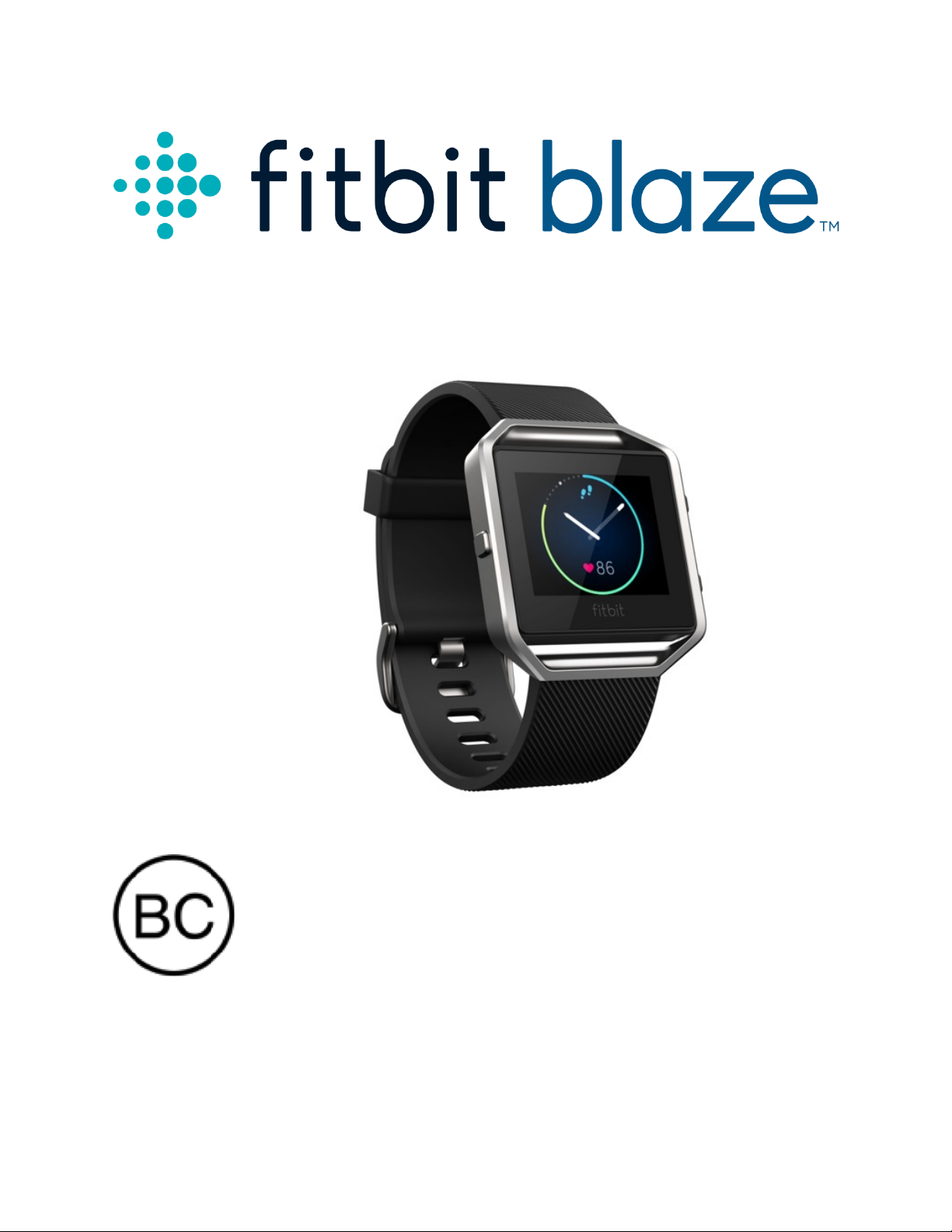
Manuel du produit
Version 1.0
Page 2
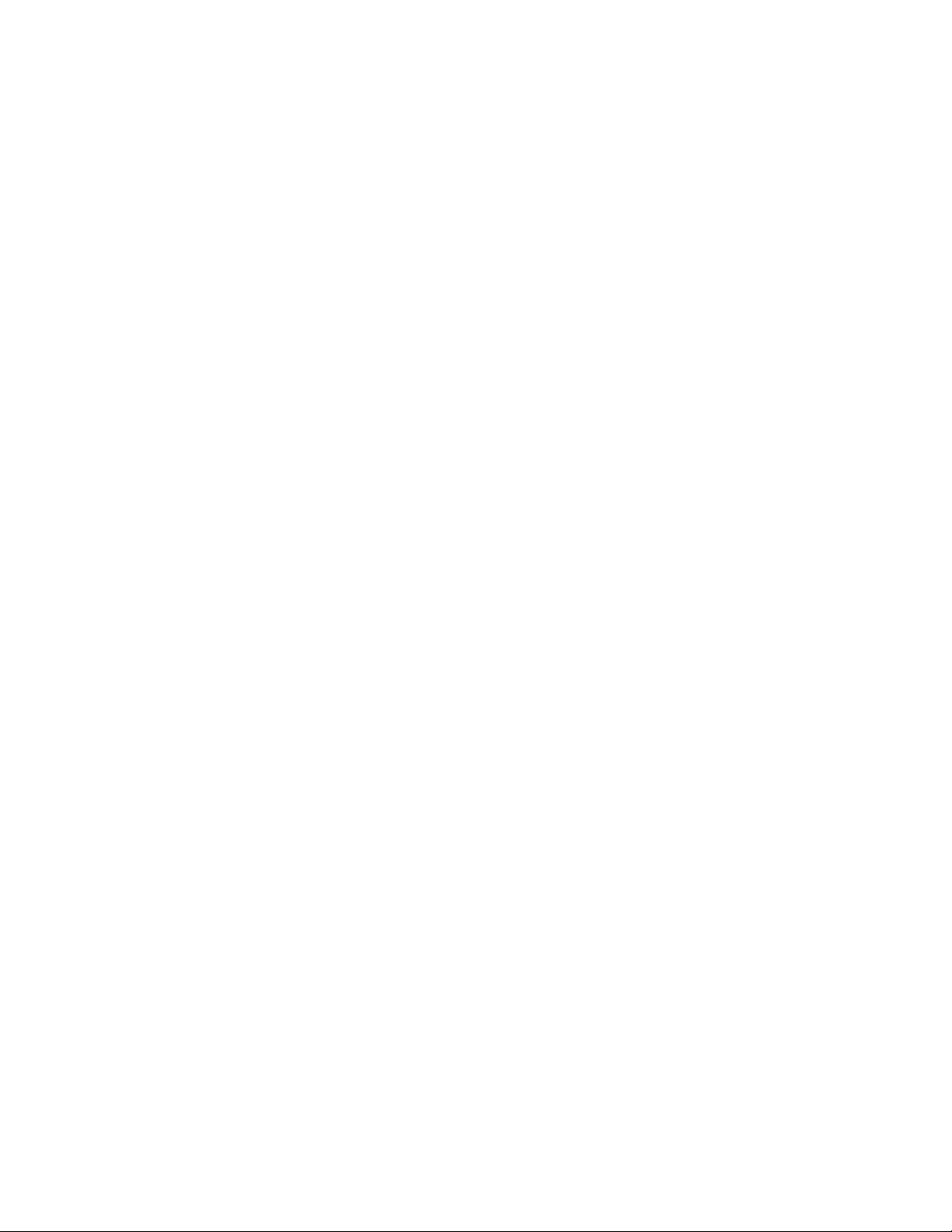
Table des matières
Commencer ............................................................................................................................. 1!
Contenu de la boîte ................................................................................................................................ 1!
Contenu de ce document .................................................................................................................... 1!
Configurer votre Fitbit Blaze .............................................................................................. 2!
Configurer votre coach électronique à l'aide d'un appareil mobile ................................... 2!
Configurer votre coach électronique sur votre PC (Windows 10 seulement) ............... 2!
Configurer votre coach électronique sur votre PC (Windows 8,1 et versions
antérieures) ............................................................................................................................................. 3!
Configurer votre coach électronique sur votre Mac ............................................................... 3!
Synchroniser votre coach électronique sur votre compte Fitbit ....................................... 4!
Prise en main de votre Fitbit Blaze .................................................................................... 6!
Positionnement sur le poignet ......................................................................................................... 6!
Utilisation quotidienne et activités physiques ...................................................................... 6!
Poignet dominant ou non-dominant .......................................................................................... 7!
Navigation ............................................................................................................................................... 8!
Autonomie de la batterie et mise en charge ............................................................................. 9!
Déterminer le niveau de batterie actuel .................................................................................. 9!
Charger votre coach électronique ............................................................................................. 9!
Économiser l'autonomie de la batterie .................................................................................... 11!
Précautions .............................................................................................................................................. 11!
Changer le bracelet .............................................................................................................................. 11!
Retirer le bracelet ............................................................................................................................. 11!
Mettre un nouveau bracelet ........................................................................................................ 12!
Suivi automatique avec Fitbit Blaze ................................................................................ 13!
Affichage des statistiques quotidiennes ..................................................................................... 13!
Utilisation des zones de fréquence cardiaque ......................................................................... 13!
Zones de fréquence cardiaque par défaut ............................................................................ 13!
Zones de fréquence cardiaque personnalisées ................................................................... 14!
Analyse du sommeil ............................................................................................................................ 14!
Page 3
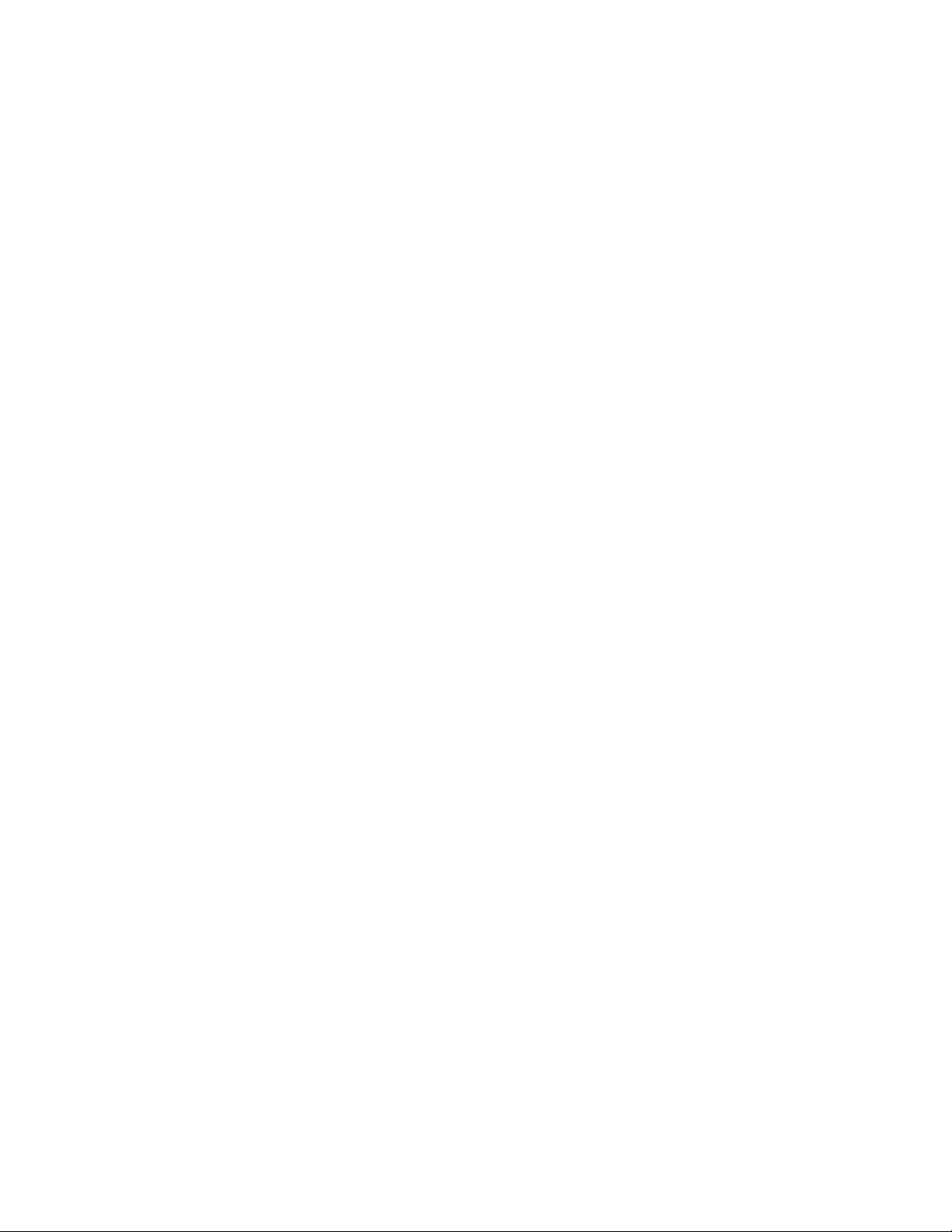
Suivi d'un objectif d'activité quotidien ........................................................................................ 15!
Choisir un objectif ........................................................................................................................... 15!
Visualisation de la progression par rapport à l’objectif .................................................... 15!
Suivi des activités avec Fitbit Blaze ................................................................................. 16!
Utilisation de la fonction SmartTrack .......................................................................................... 16!
Utilisation du menu Exercices ......................................................................................................... 16!
Réception des notifications et contrôle de la musique .................................................... 18!
Personnalisation des options du menu Exercices ............................................................... 18!
Utilisation des alarmes silencieuses ................................................................................ 20!
Configuration des alarmes silencieuses ..................................................................................... 20!
Appli Fitbit pour iOS ..................................................................................................................... 20!
Appli Fitbit pour Android ............................................................................................................ 20!
Appli Fitbit pour Windows 10 .................................................................................................... 20!
Activation ou désactivation d'une alarme silencieuse .......................................................... 21!
Arrêt ou répétition d'une alarme silencieuse ............................................................................ 21!
Recevoir des notifications d'appel, de SMS et de calendrier ...................................... 22!
Exigences du calendrier ................................................................................................................... 22!
Activer les notifications .................................................................................................................... 22!
Appli Fitbit pour iOS ..................................................................................................................... 22!
Appli Fitbit pour Android ............................................................................................................ 23!
Afficher les notifications entrantes .............................................................................................. 23!
Gérer les notifications ....................................................................................................................... 23!
Désactiver les notifications ............................................................................................................. 24!
Réception et rejet des appels ........................................................................................................ 24!
Contrôle de la musique ...................................................................................................... 25!
Activer les commandes musicales ............................................................................................... 25!
Commande de la musique avec votre Fitbit Blaze ................................................................ 25!
Personnaliser votre Fitbit Blaze ........................................................................................ 27!
Modifier l’apparence de l’horloge ................................................................................................. 27!
Appli Fitbit pour iOS ..................................................................................................................... 27!
Page 4
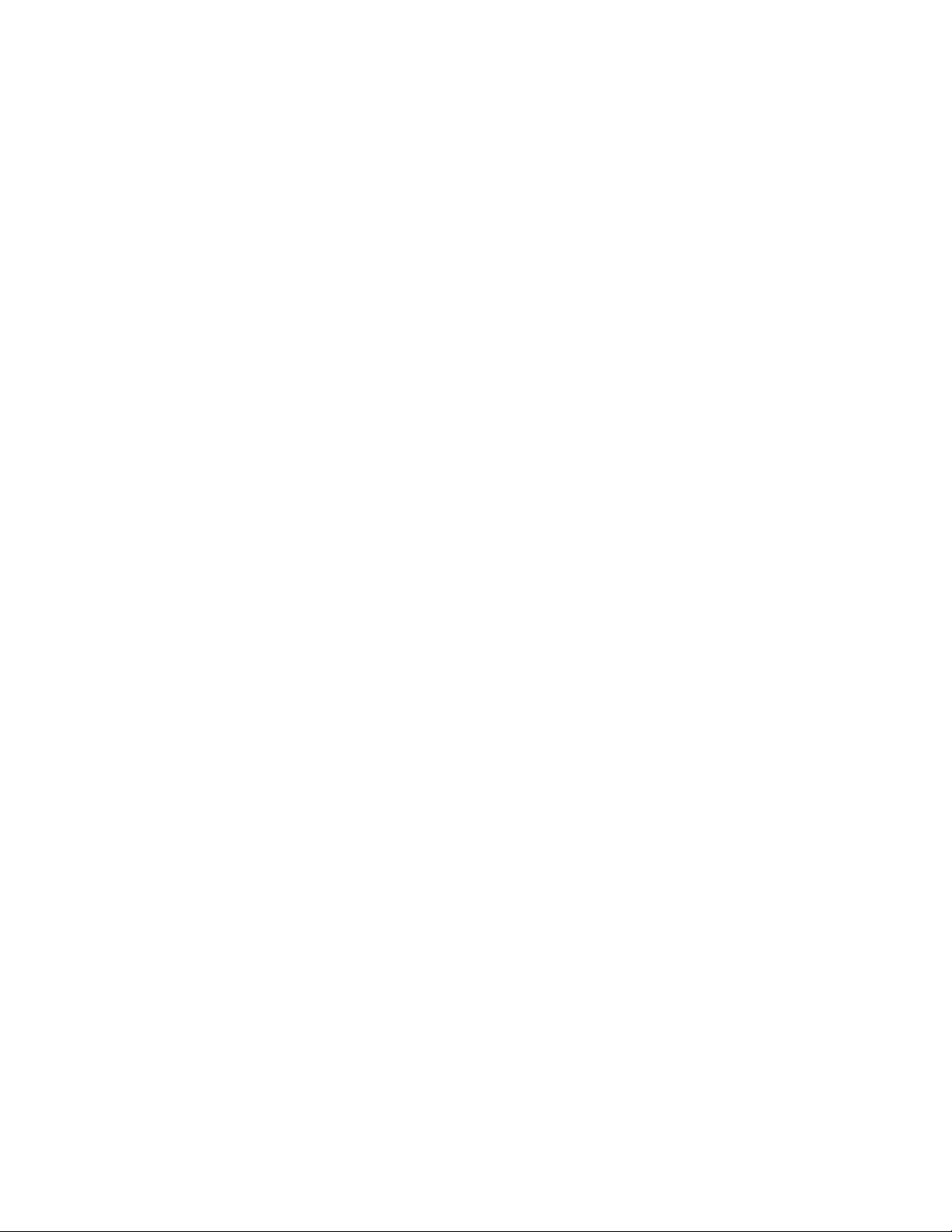
Appli Fitbit pour Android ............................................................................................................ 27!
Appli Fitbit pour Windows 10 .................................................................................................... 28!
Régler la luminosité ............................................................................................................................ 28!
Activer ou désactiver l'affichage rapide .................................................................................... 28!
Régler le suivi de la fréquence cardiaque ................................................................................. 28!
Mettre à jour votre Fitbit Blaze ......................................................................................... 29!
Dépannage de votre Fitbit Blaze ..................................................................................... 30!
Absence de signal de fréquence cardiaque ......................................................................... 30!
Comportement imprévisible ...................................................................................................... 30!
Informations générales et spécifications relatives à Fitbit Blaze ............................... 32!
Capteurs ................................................................................................................................................. 32!
Matières .................................................................................................................................................. 32!
Technologie sans fil ........................................................................................................................... 32!
Informations tactiles .......................................................................................................................... 32!
Batterie ................................................................................................................................................... 32!
Mémoire .................................................................................................................................................. 32!
Écran ........................................................................................................................................................ 33!
Dimensions ............................................................................................................................................ 33!
Conditions ambiantes ....................................................................................................................... 34!
Aide .......................................................................................................................................................... 34!
Politique de retour d'article et garantie ..................................................................................... 34!
Avis relatifs à la réglementation et la sécurité ............................................................... 35!
États-Unis ............................................................................................................................................... 35!
Canada .................................................................................................................................................... 35!
Union européenne (UE) .................................................................................................................... 36!
Australie et Nouvelle-Zélande ....................................................................................................... 37!
Israël ......................................................................................................................................................... 37!
Mexique .................................................................................................................................................. 37!
Japon ....................................................................................................................................................... 37!
Oman ....................................................................................................................................................... 37!
Page 5
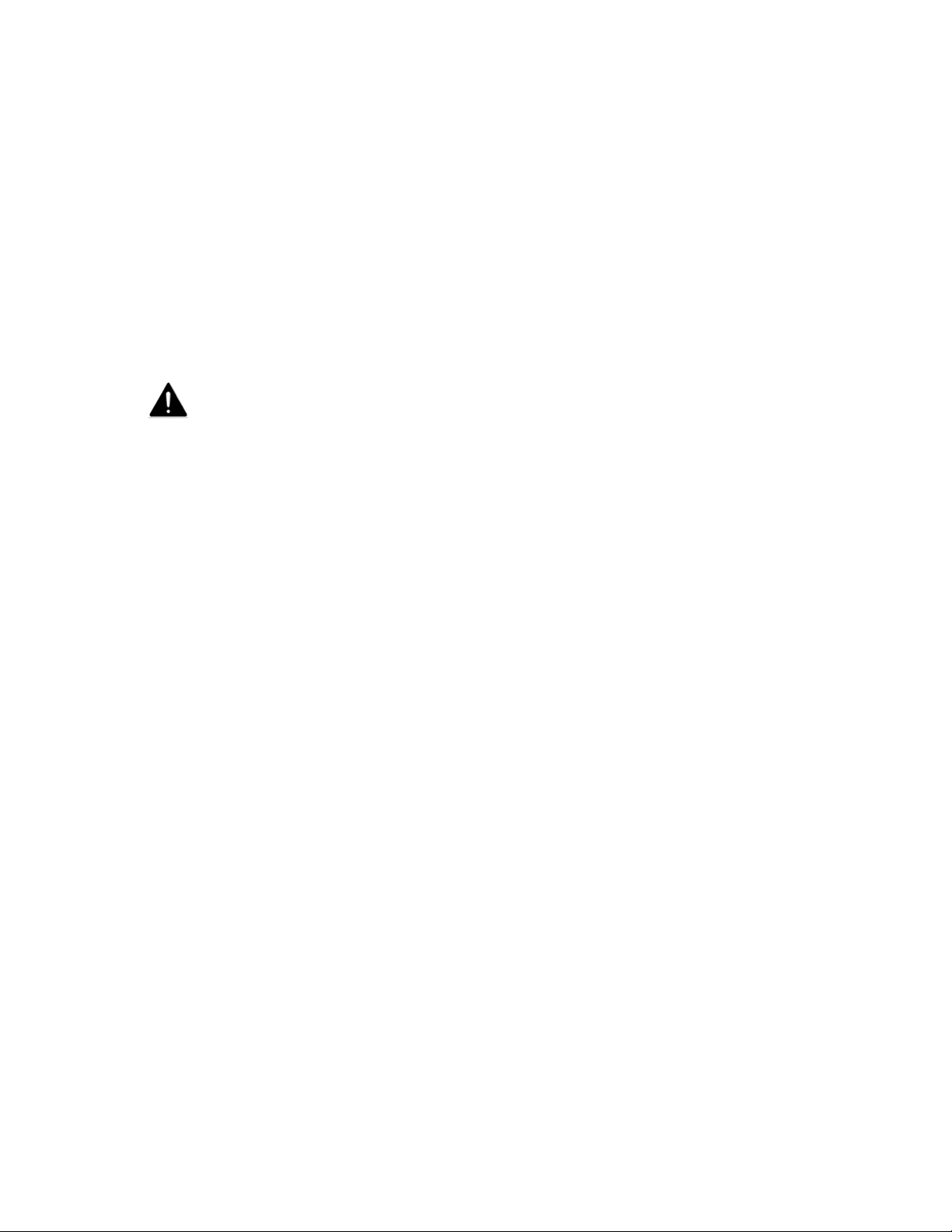
Singapour ............................................................................................................................................... 37!
Afrique du Sud ..................................................................................................................................... 38!
Corée du Sud ........................................................................................................................................ 38!
Serbie ....................................................................................................................................................... 38!
Taïwan ..................................................................................................................................................... 39!
Émirats arabes unis ............................................................................................................................ 39!
Déclaration de sécurité ..................................................................................................................... 39!
Instructions de sécurité importantes ......................................................................................... 40!
Précautions d'utilisation .................................................................................................. 40!
Conseils d'entretien et de port du coach électronique .................................................... 41!
Précautions concernant la batterie intégrée ........................................................................ 41!
Informations de mise au rebut et de recyclage ....................................................................... 41!
Page 6
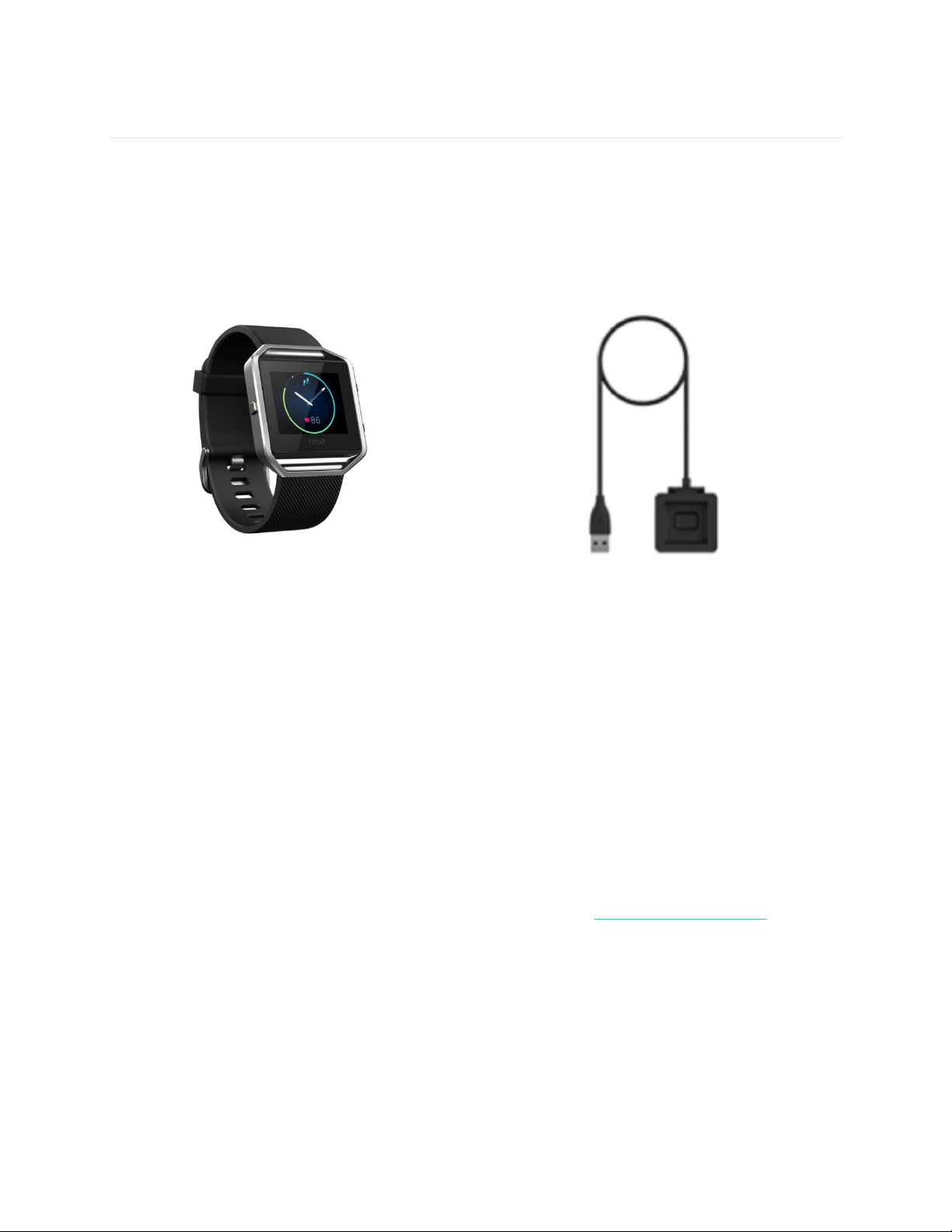
1
Commencer
Découvrez Fitbit Blaze™, la montre de fitness intelligente qui vous aide à atteindre
vos objectifs de forme avec style !
Contenu de la boîte
La boîte de votre Fitbit Blaze contient :
Un appareil Fitbit Blaze
Un câble d'alimentation
Des bracelets supplémentaires sont vendus séparément. L’écran se détache du
bracelet pour être rechargé.
Contenu de ce document
Vous pourrez commencer à utiliser votre appareil rapidement en créant un compte
Fitbit® et en vous assurant que le coach électronique peut synchroniser les données
collectées dans votre tableau de bord Fitbit. Le tableau de bord est l'endroit où vous
pouvez analyser vos données, voir votre historique de données, définir des objectifs,
enregistrer de l'eau et des aliments, rester en contact avec vos amis et bien plus.
Vous pouvez commencer à bouger dès que vous avez terminé de paramétrer votre
coach électronique.
Nous vous expliquerons ensuite comment trouver et utiliser les fonctionnalités qui vous
intéressent et ajuster vos préférences. Pour obtenir plus d'informations, des conseils et
de l'assistance, veuillez consulter nos articles complets sur http://help.fitbit.com.
Page 7
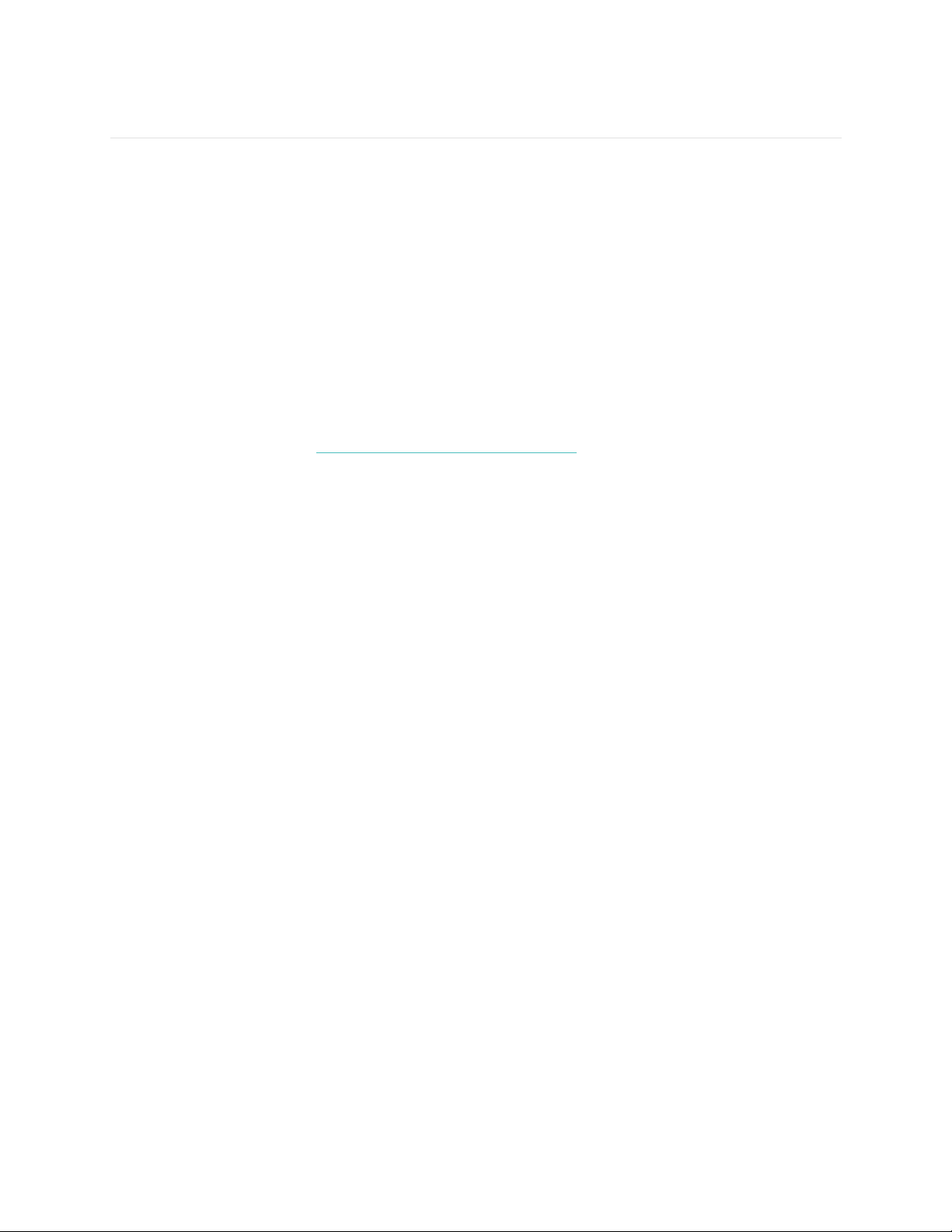
2
Configurer votre Fitbit Blaze
Pour profiter au maximum des fonctionnalités de votre Blaze, utilisez l'appli Fitbit
disponible gratuitement sur les appareils iOS®, Android™ et Windows® 10. Si vous
n'avez pas d'appareil mobile compatible, vous pouvez utiliser un ordinateur, mais
n'oubliez pas qu'un appareil mobile est nécessaire pour recevoir des notifications
d'appel, gérer votre musique et utiliser la connexion GPS.
Configurer votre coach électronique à l'aide d'un
appareil mobile
L'appli Fitbit est compatible avec plus de 200 appareils mobiles prenant en charge
les systèmes d'exploitation iOS, Android, et Windows 10.
Pour commencer :
1. Assurez-vous que l'appli Fitbit est compatible avec votre appareil mobile en
vous rendant sur http://www.fitbit.com/devices.
2. Selon votre appareil, recherchez l'appli Fitbit dans l'une de ces boutiques en
ligne :
• L'App Store® d'Apple® pour les appareils iOS tels que les iPhone ou
iPad.
• Le Google Play™ Store pour les appareils Android tels que le Samsung
Galaxy S5 et le Motorola Droid Turbo.
• Le Windows® Store pour les appareils mobiles Windows 10 tels que le
téléphone Lumia ou la tablette Surface.
3. Installez l'application. Remarque : vous aurez besoin d'un compte dans la
boutique correspondant à votre appareil avant de télécharger des applis,
mêmes les applis gratuites comme Fitbit.
4. Lorsque l'appli est installée, ouvrez-la et tapotez sur Rejoindre Fitbit pour
commencer. Vous serez guidé(e) dans le processus de création d'un compte
Fitbit et de connexion (association) de votre Blaze à votre appareil mobile.
Le processus d’association garantit que le coach électronique et l’appareil
mobile pourront communiquer ensemble (synchroniser leurs données).
Remarque : les informations personnelles qui vous sont demandées durant la
configuration sont utilisées pour calculer votre métabolisme de base (MB), ce
qui permet de faire une estimation de votre dépense calorique. Ces informations
restent confidentielles, sauf si vous accédez à vos paramètres de confidentialité
et choisissez de partager vos données d'âge, de taille ou de poids avec des
amis Fitbit.
Vous êtes prêt(e) à commencer une fois la configuration terminée.
Configurer votre coach électronique sur votre PC
(Windows 10 seulement)
Si vous n'avez pas d'appareil mobile, vous pouvez configurer et synchroniser votre
coach électronique sur votre PC Windows 10 à l'aide de l'appli Fitbit pour appareils
mobiles Windows.
Page 8
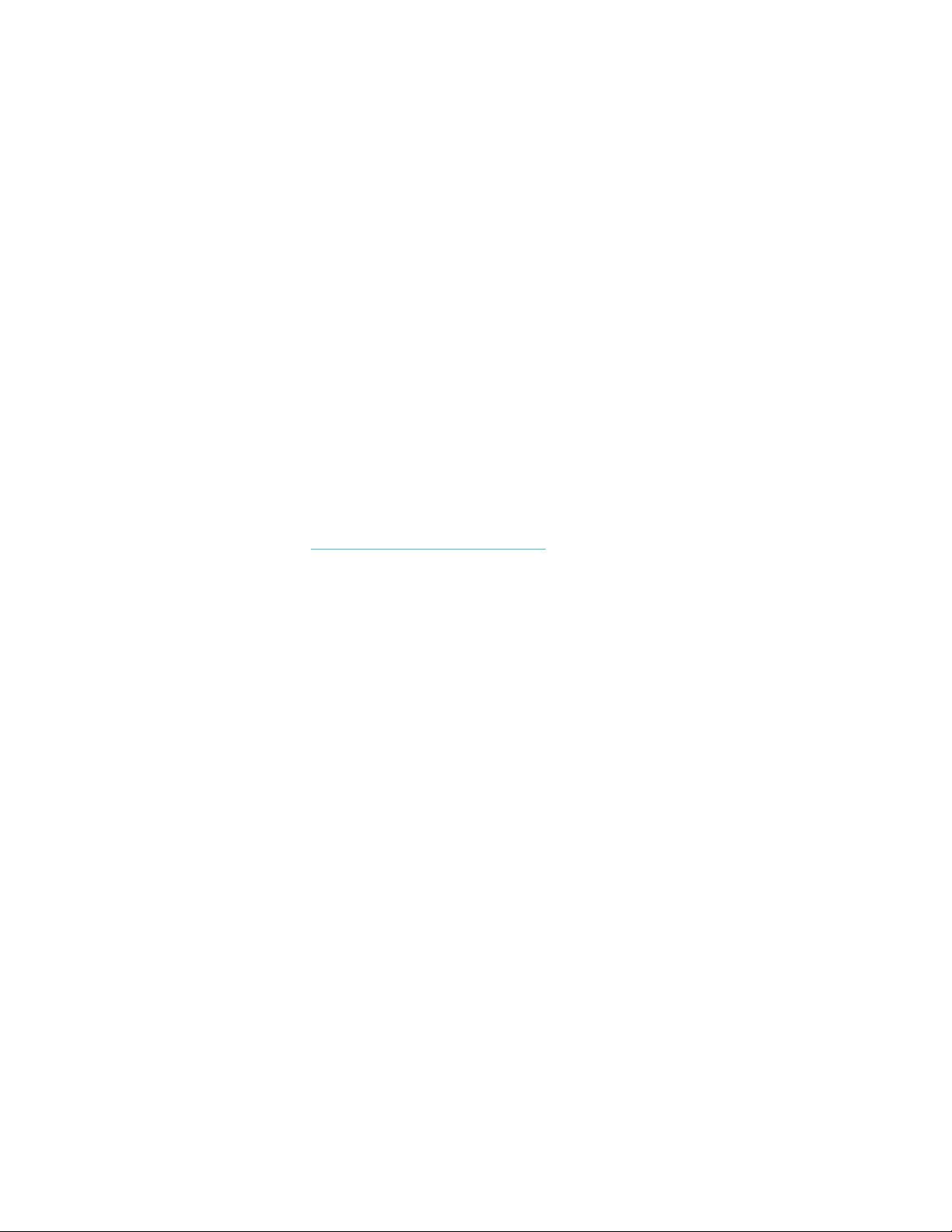
3
Pour télécharger l'appli, cliquez sur le bouton Démarrer et ouvrez le Windows® Store
(appelé Store). Recherchez l'« appli Fitbit ». Remarque : si vous n'avez jamais
téléchargé l'appli à partir de la boutique en ligne sur votre ordinateur, vous serez
invité(e) à créer un compte.
Ouvrez l'appli et suivez les instructions pour créer un compte Fitbit et configurer
votre Blaze. Vous pouvez configurer votre appareil et le synchroniser à distance si
votre ordinateur est équipé d’un dispositif Bluetooth. Sinon, il vous faudra brancher
votre coach électronique directement sur votre ordinateur au moyen du câble
d’alimentation. Si vous possédez la fonction Bluetooth et que le signal est faible ou
défaillant, le branchement du coach électronique peut s’avérer être plus rapide.
Configurer votre coach électronique sur votre PC
(Windows 8,1 et versions antérieures)
Si vous n'avez pas d'appareil mobile compatible, vous pouvez configurer votre coach
électronique à l'aide d'un ordinateur et voir vos statistiques Fitbit sur fitbit.com. Pour
utiliser cette méthode de configuration, vous devez tout d'abord installer un logiciel
gratuit appelé Fitbit Connect qui permet à Blaze de synchroniser ses données avec
votre tableau de bord sur fitbit.com.
Pour installer Fitbit Connect et configurer votre coach électronique :
1. Rendez-vous sur http://www.fitbit.com/setup.
2. Recherchez l'option de téléchargement et cliquez dessus. Si le bouton ne vous
montre pas le bon type d'ordinateur (par exemple, s'il affiche « Télécharger sur
Mac »), choisissez d’abord le type correspondant.
3. Lorsque vous y êtes invité(e), sauvegardez le fichier qui apparaît
(FitbitConnect_Win.exe).
4. Localisez le fichier, puis effectuez un double clic sur son nom afin d’ouvrir le
programme d’installation.
5. Cliquez sur Continuer pour naviguer dans les instructions du programme
d'installation.
6. Lorsque vous y êtes invité(e), sélectionnez Configurer un nouvel appareil Fitbit.
7. Suivez les instructions à l’écran pour créer un compte Fitbit et connecter votre
Blaze.
Remarque : les informations personnelles qui vous sont demandées durant la
configuration sont utilisées pour calculer votre métabolisme de base (MB), ce
qui permet de faire une estimation de votre dépense calorique. Ces
informations restent confidentielles, sauf si vous accédez à vos paramètres de
confidentialité et choisissez de partager vos données d'âge, de taille ou de
poids avec des amis Fitbit.
Configurer votre coach électronique sur votre Mac
Si vous n'avez pas d'appareil mobile compatible, vous pouvez configurer votre coach
électronique à l'aide d'un ordinateur et voir vos statistiques Fitbit sur fitbit.com. Pour
utiliser cette méthode de configuration, vous devez tout d'abord installer un logiciel
gratuit appelé Fitbit Connect qui permet à Blaze de synchroniser ses données avec
votre tableau de bord sur fitbit.com.
Pour installer Fitbit Connect et configurer votre coach électronique :
Page 9
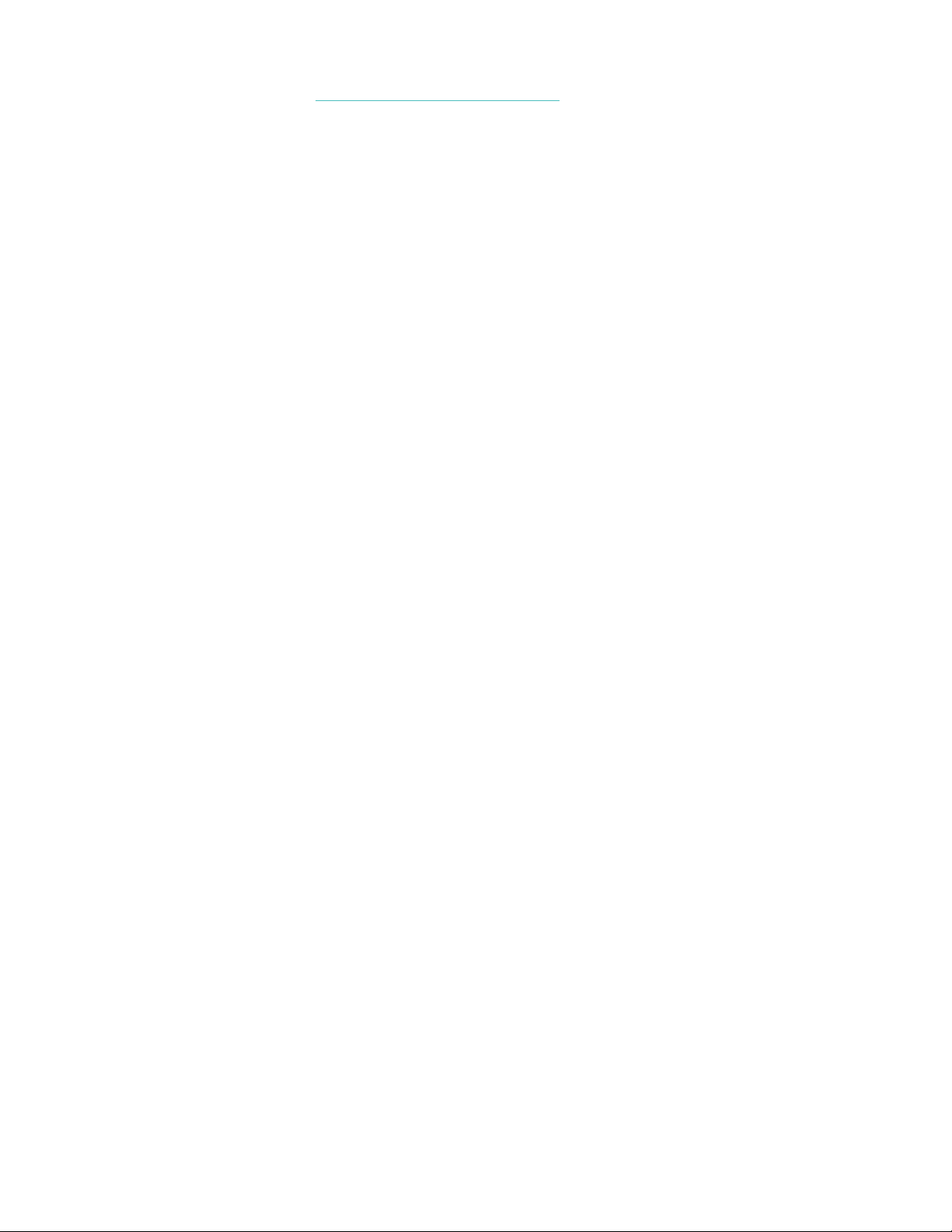
4
1. Rendez-vous sur http://www.fitbit.com/setup.
2. Recherchez l'option de téléchargement et cliquez dessus. Si le bouton ne vous
montre pas le bon type d'ordinateur (par exemple, s'il affiche « Télécharger sur
PC »), choisissez d’abord le type correspondant.
3. Lorsque vous y êtes invité(e), sauvegardez le fichier qui apparaît (Install Fitbit
Connect.pkg).
4. Localisez le fichier, puis effectuez un double clic sur son nom afin d’ouvrir le
programme d’installation.
5. Cliquez sur Continuer pour naviguer dans les instructions du programme
d'installation.
6. Lorsque vous y êtes invité(e), sélectionnez Configurer un nouvel appareil
Fitbit.
7. Suivez les instructions à l'écran pour créer un compte Fitbit et connecter votre
Blaze. Si votre ordinateur est équipé de la fonction Bluetooth, la configuration
peut se faire à distance. Sinon, vous serez invité(e) à placer le coach
électronique dans son chargeur et à brancher l’autre extrémité à un port USB
sur votre ordinateur.
Remarque : les informations personnelles qui vous sont demandées durant la
configuration sont utilisées pour calculer votre métabolisme de base (MB), ce
qui permet de faire une estimation de votre dépense calorique. Ces
informations restent confidentielles, sauf si vous accédez à vos paramètres de
confidentialité et choisissez de partager vos données d'âge, de taille ou de
poids avec des amis Fitbit.
Synchroniser votre coach électronique sur votre
compte Fitbit
Après avoir configuré Blaze et commencé à l'utiliser, vous devrez régulièrement vous
assurer que l'appareil transfère (synchronise) ses données sur Fitbit afin que vous
puissiez suivre votre progression, consulter l'historique de vos exercices, remporter
des badges, analyser vos journaux de sommeil et accéder à bien plus d'actions sur
votre tableau de bord. Une synchronisation quotidienne est conseillée mais pas
obligatoire ; votre coach électronique peut stocker des données équivalant à une
durée de sept jours entre chaque synchronisation.
L'appli Fitbit utilise la technologie Bluetooth basse consommation (BLE) pour se
synchroniser avec votre coach électronique Fitbit. À chaque ouverture de l'appli,
celle-ci se synchronisera si votre coach électronique se trouve à proximité et
régulièrement durant la journée si vous avez activé la synchronisation continue. Si
vous utilisez l'appli Fitbit sur un PC Windows 10 qui n'est pas doté de la fonction
Bluetooth, vous devrez vous assurer que le coach électronique est connecté à
l'ordinateur au moyen du câble d’alimentation.
Le logiciel Fitbit Connect installé sur un Mac® utilise également la fonction Bluetooth
(si elle est disponible) pour se synchroniser. Autrement, vous devrez vous assurer
que votre coach électronique est branché à votre ordinateur grâce au câble
d’alimentation. Sur PC, le logiciel Fitbit Connect exige le branchement du coach
électronique sur l’ordinateur au moyen du câble d'alimentation. Vous pouvez forcer
Fitbit Connect à se synchroniser à tout moment. Autrement, il se synchronisera
automatiquement toutes les 15 minutes si :
• Le coach électronique se trouve dans un rayon de 6 m (20 pi) de l’ordinateur
et dispose de nouvelles données à transférer,
• L'ordinateur est sous tension, activé et connecté à Internet.
Page 10
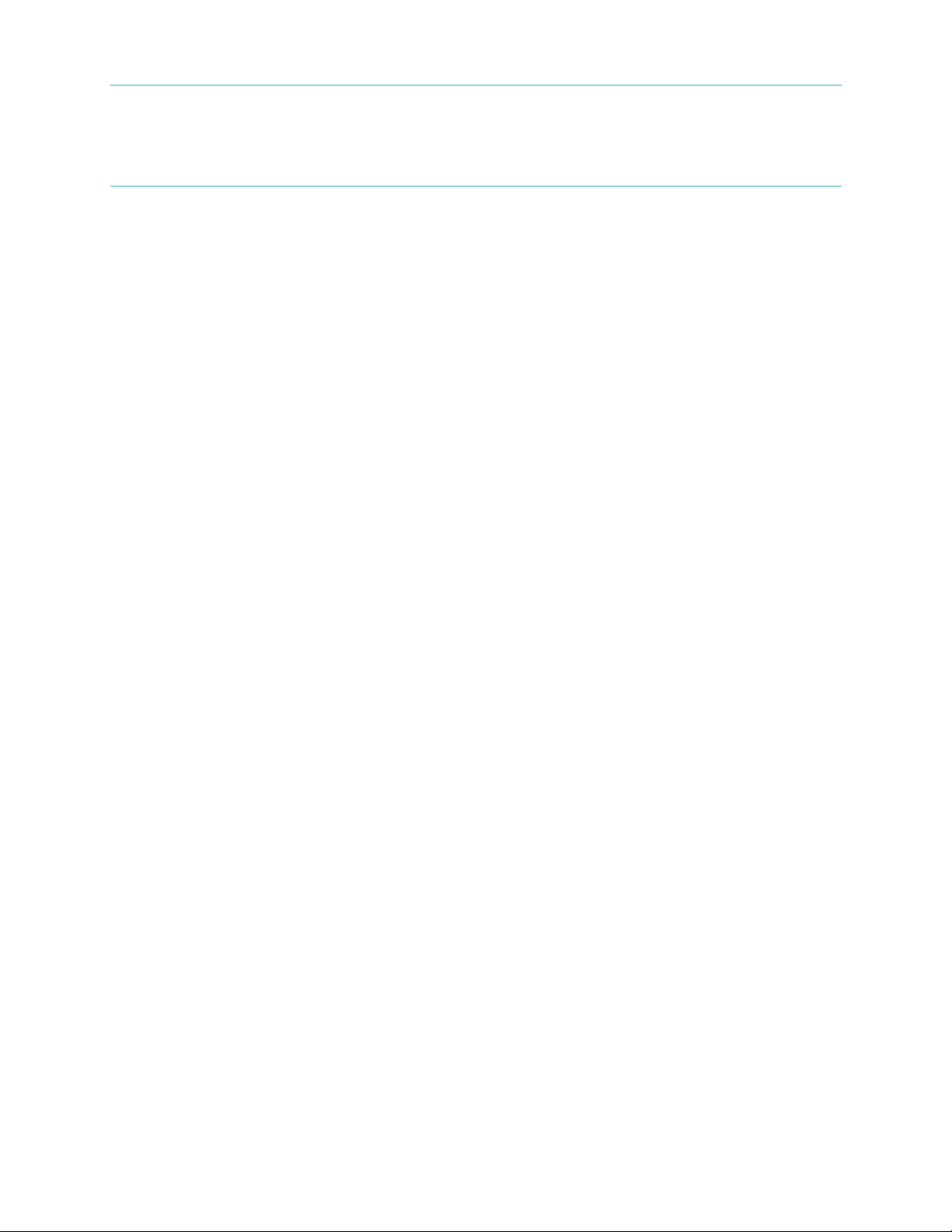
5
Conseil : Si vous disposez d’un autre coach électronique Fitbit équipé d’un dongle
de synchronisation sans fil, vous pouvez utiliser ce dernier pour
synchroniser votre Blaze avec le logiciel Fitbit Connect au lieu de brancher
le coach électronique Blaze sur le câble d’alimentation à chaque fois. Des
dongles sont disponibles sur fitbit.com.
Page 11
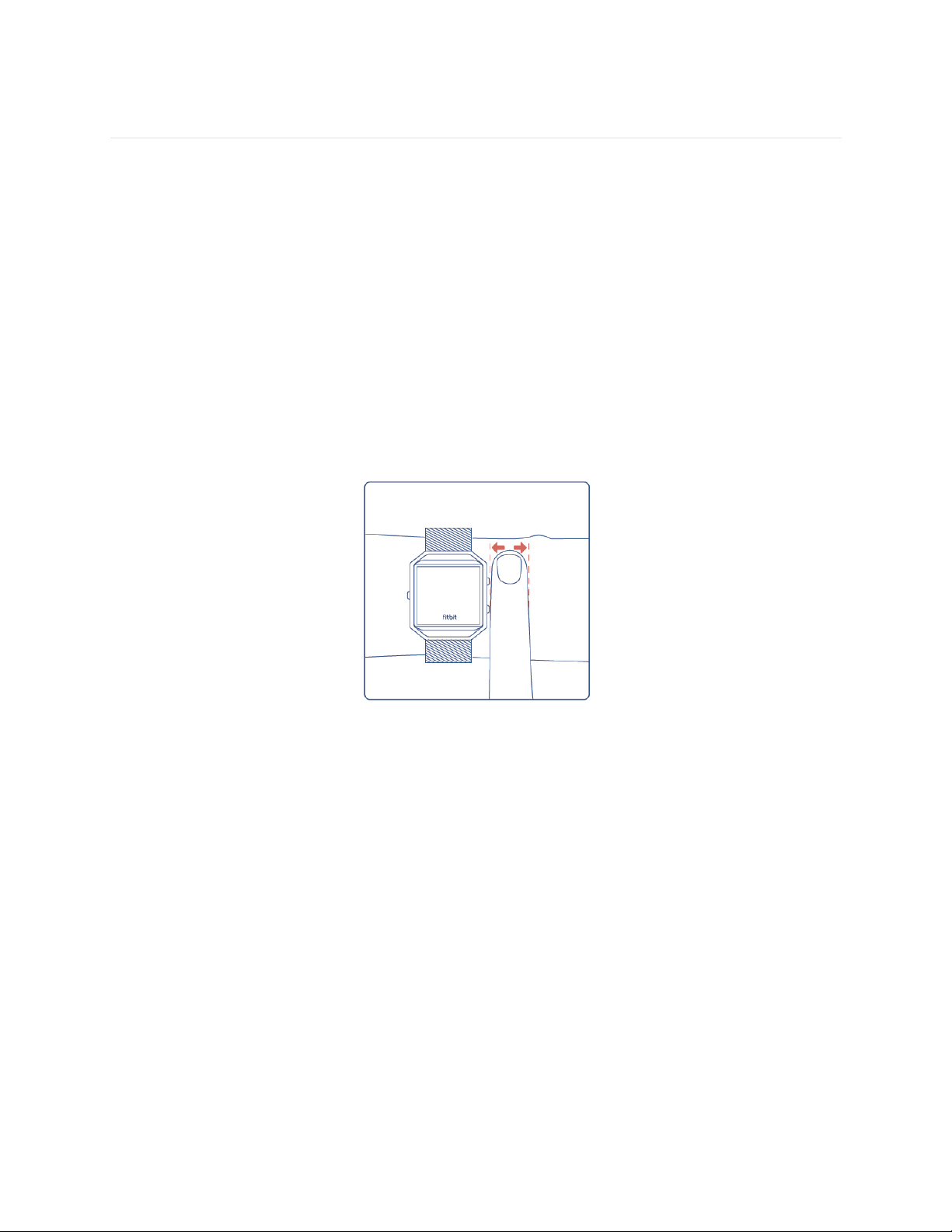
6
Prise en main de votre Fitbit Blaze
Cette section vous explique comment naviguer dans votre coach électronique, le
porter et le recharger. Si vous avez acheté un bracelet accessoire, vous y trouverez
également des instructions pour savoir comment enlever le bracelet d'origine et en
mettre un autre.
Positionnement sur le poignet
Lisez ces conseils pour vous assurer que le port de votre coach électronique est
optimal.
Utilisation quotidienne et activités physiques
Lorsque vous le portez en continu sans faire d'exercice, votre coach électronique
Blaze doit être posé à plat à une distance d'un doigt de l'os de votre poignet (là où
vous porteriez votre montre).
Pour obtenir une fréquence cardiaque plus précise, gardez à l'esprit les éléments
suivants :
1. Essayez de porter votre coach électronique plus haut sur votre poignet
pendant une activité physique. En effet, le flux sanguin de votre bras
augmentant avec l'intensité de l'entraînement, il peut être judicieux de
déplacer l'appareil de quelques centimètres vers le haut. De plus, de
nombreux exercices comme les pompes vous poussent à plier fréquemment
votre poignet, ce qui peut interférer avec le signal de la fréquence cardiaque
lorsque votre coach électronique est placé bas sur votre poignet.
Page 12
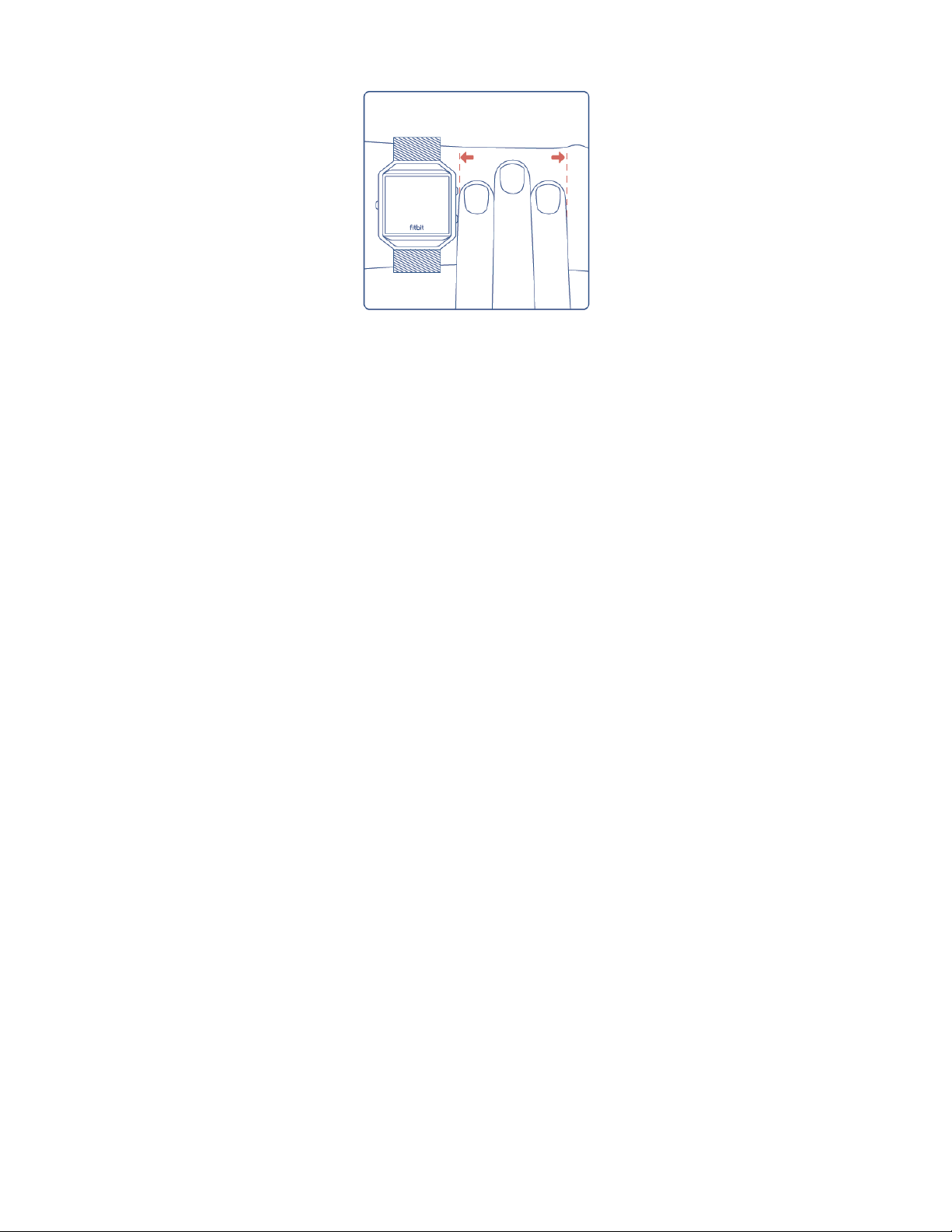
7
2. Enfin, ne portez pas votre coach électronique trop serré, car cela diminue le
flux sanguin, ce qui peut altérer le signal de la fréquence cardiaque. Ceci dit,
le coach électronique doit être légèrement plus serré (ajusté sans être gênant)
pendant une activité physique que pendant le reste de la journée.
3. Lorsque vous effectuez un entraînement fractionné très intense ou d'autres
activités au cours desquelles votre poignet bouge de façon vigoureuse et
irrégulière, le mouvement peut empêcher le capteur de trouver précisément
la fréquence cardiaque. De la même manière, lorsque vous pratiquez des
exercices tels que l'haltérophilie ou l'aviron, les muscles de votre poignet
peuvent se contracter de façon à ce que le bracelet se resserre et se desserre
au cours de l'exercice. Essayez de détendre votre poignet et de rester
immobile quelques instants (environ 10 secondes) ; vous pourrez ensuite lire
une fréquence cardiaque plus fiable.
Poignet dominant ou non-dominant
Pour plus de précision, votre coach électronique doit savoir à quel poignet vous le
portez. Par défaut, il est configuré pour votre poignet non-dominant. Si vous le
portez sur votre poignet dominant (c’est-à-dire, celui de la main avec laquelle vous
écrivez), vous pouvez configurer ce paramètre dans la section Compte de
l’application Fitbit ou la section Appareils du tableau de bord de paramétrage de
fitbit.com.
Page 13
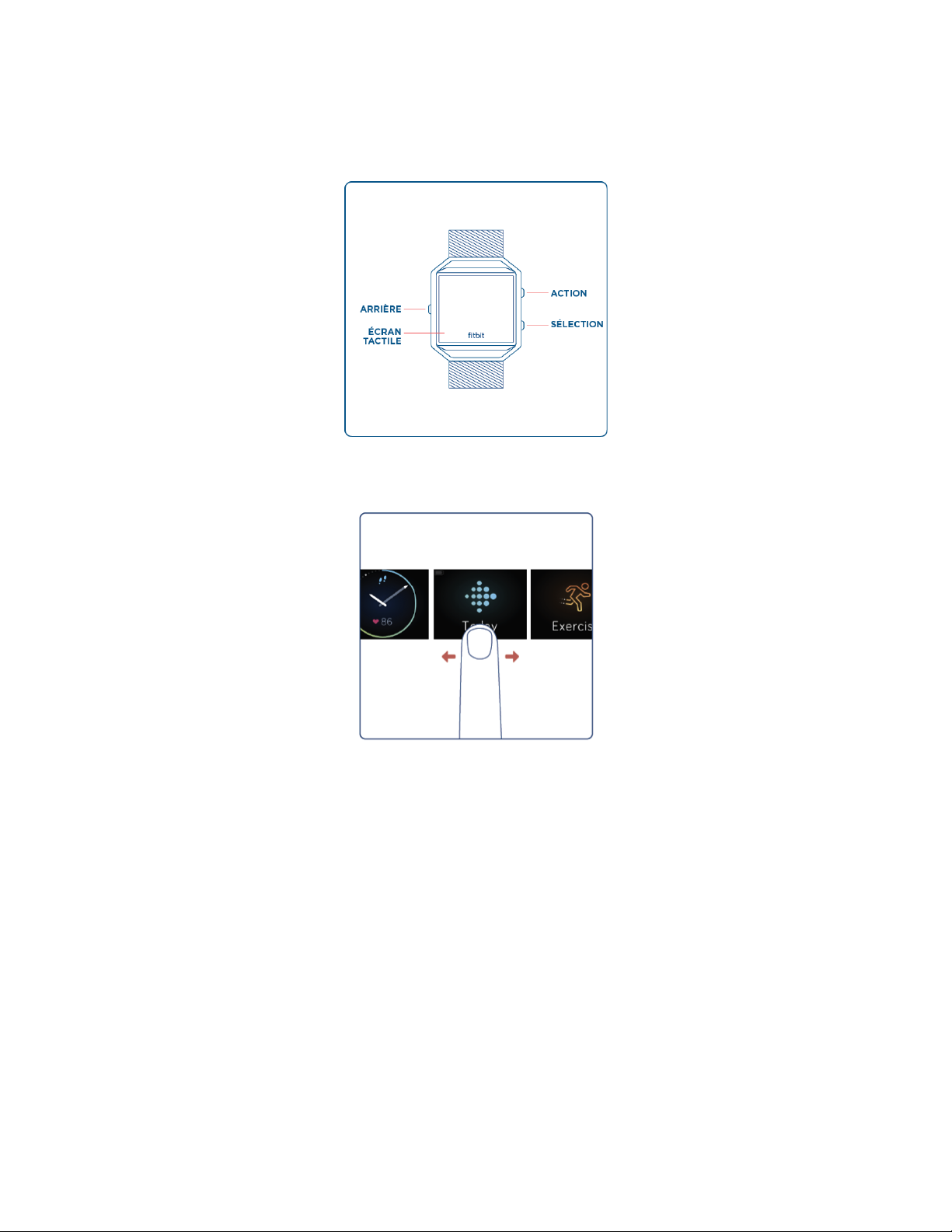
8
Navigation
Votre Blaze comporte un écran tactile LCD couleurs et trois boutons : Action,
Sélection et Retour.
Pour naviguer dans votre Blaze, faites glisser votre doigt de gauche à droite et de
haut en bas.
Par défaut, l’écran d’accueil affiche l’horloge. Sur l’horloge, vous pouvez :
• Glisser vers le haut pour afficher d’éventuelles notifications.
• Glisser vers le bas pour régler la musique et activer ou désactiver les
notifications.
• Glisser vers la gauche, puis tapoter pour ouvrir des menus spécialisés.
o Aujourd’hui—Afficher les pas effectués, la fréquence cardiaque, la
distance parcourue, les calories brûlées et le nombre d’étages montés
(ces informations sont vos statistiques quotidiennes).
o Exercices—Glissez vers la droite pour afficher un exercice spécifique.
o FitStar™—Choisissez parmi trois exercices FitStar.
o Minuterie—Glissez vers la droite pour sélectionner le chronomètre ou le
compte à rebours.
o Alarmes—Activez ou désactivez toutes vos alarmes.
o Paramètres—Glissez vers le haut pour afficher toutes vos options.
Page 14
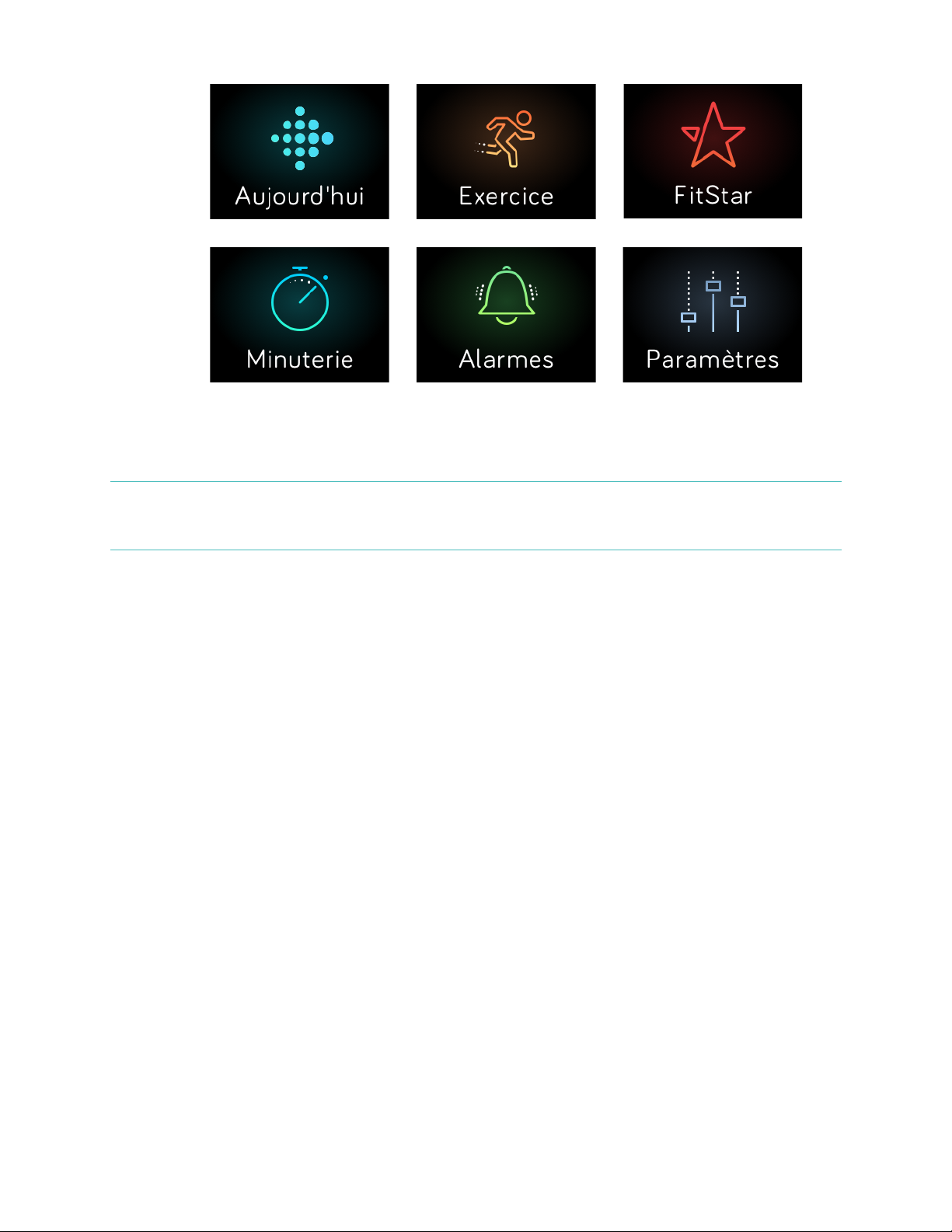
9
Vous pouvez presser Retour à tout moment pour revenir à l’affichage précédent et à
l’horloge.
Remarque : les fonctions associées aux boutons Sélection et Action varient selon
l’affichage. Elles constituent généralement une alternative lorsque vous
ne souhaitez pas tapoter l’action la plus proche.
Autonomie de la batterie et mise en charge
Votre Blaze entièrement chargé a une autonomie pouvant aller jusqu'à cinq jours.
Selon votre usage et les paramètres choisis, cette autonomie peut varier.
Déterminer le niveau de batterie actuel
Vous pouvez vérifier le niveau de la batterie sur l’affichage en plusieurs endroits :
• Sur tous les écrans de menu, une petite icône en haut à gauche vous indique
le niveau de la batterie.
• Sur l’horloge, l’icône de la batterie apparaît si celle-ci est faible.
Vous pouvez également afficher le niveau de la batterie dans l'application Fitbit ou
dans le tableau de bord sur fitbit.com.
Charger votre coach électronique
Pour charger votre Blaze :
1. Insérez le câble de mise en charge dans un port USB de votre ordinateur ou
dans un chargeur USB mural.
2. Retirez l'appareil du bracelet. Pour cela, retournez le bracelet et exercez une
légère pression sur l’écran afin qu’il se détache du cadre.
Page 15
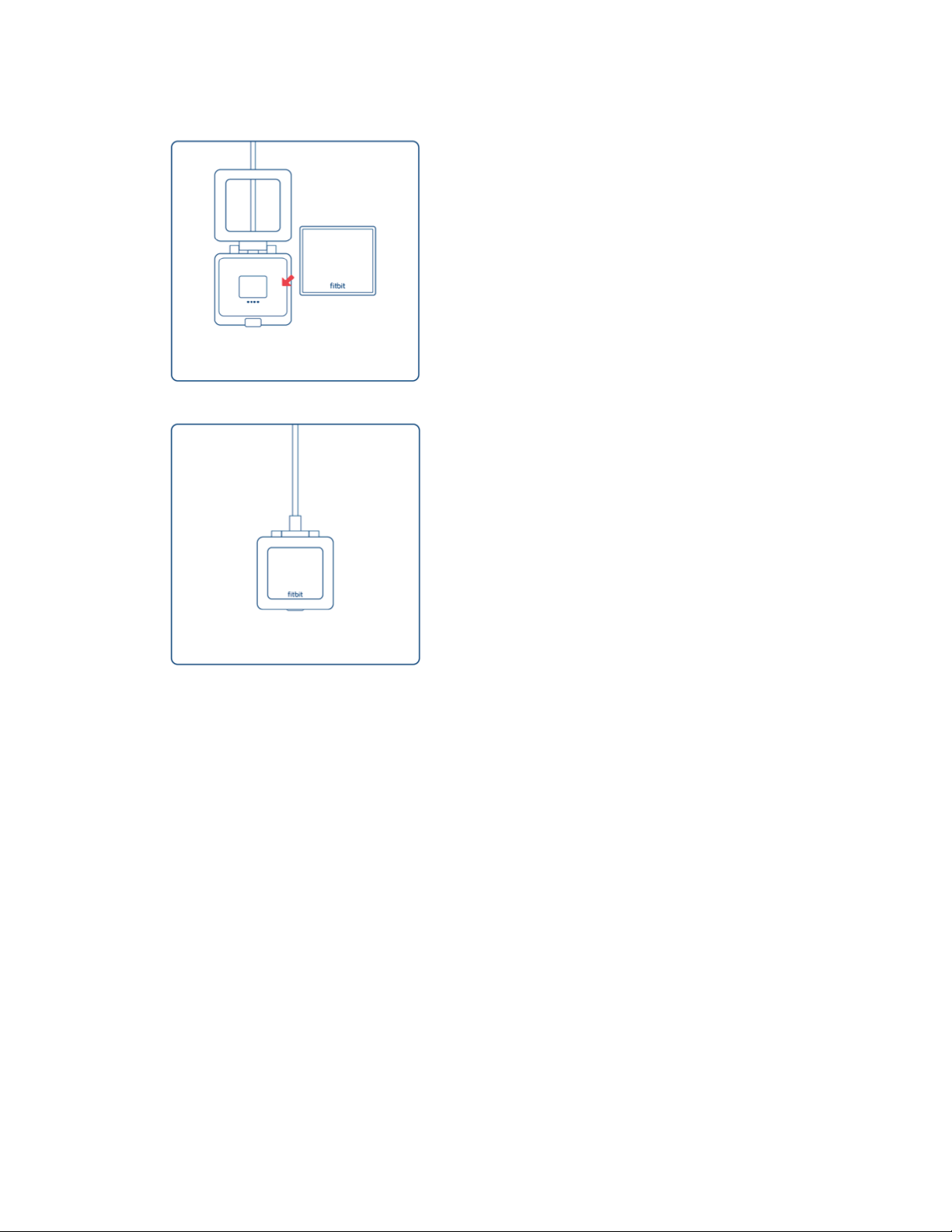
10
3. Placez le coach électronique dans son chargeur avec l’écran visible.
Les quatre broches dorées doivent être correctement alignées.
4. Refermez le couvercle du chargeur.
Une fois le coach électronique installé dans le chargeur, une grosse icône en forme
de batterie s’allume pour indiquer que la charge a commencé.
Si la batterie de votre coach électronique était faible, une charge complète peut
durer de une à deux heures. Durant la charge, vous pouvez, en tapotant l’écran,
afficher l’horloge, utiliser des notifications et accéder aux commandes de la musique.
Une icône très lumineuse en haut à gauche indique le niveau de la batterie. Vous
pouvez également vérifier le niveau de la batterie en cours de charge en ouvrant,
puis en refermant le chargeur pour afficher une icône plus grande.
Lorsque la batterie est pleine, le coach électronique affiche un indicateur de
batterie vert.
Pour replacer le coach électronique sur le bracelet lorsque la charge est terminée :
1. Ouvrez le couvercle du chargeur et retirez le coach électronique.
Page 16

11
2. Depuis l’arrière, alignez les boutons du coach électronique sur les rainures du
cadre.
3. Insérez le coach électronique.
Économiser l'autonomie de la batterie
Si vous ne comptez pas utiliser votre Blaze durant une période déterminée, vous
pouvez préserver l’autonomie de la batterie en éteignant l’appareil. Pour cela, allez à
l’affichage des paramètres et glissez vers le haut pour trouver la fonction Arrêt. Pour
obtenir d’autres conseils sur comment optimiser l'autonomie de la batterie, consultez
la page help.fitbit.com.
Précautions
Il est important de nettoyer et sécher régulièrement votre Blaze. Pour obtenir des
instructions et plus d'informations, consultez la page
http://www.fitbit.com/productcare.
Changer le bracelet
Le bracelet est divisé en deux parties (supérieure et inférieure) que vous pourrez
enlever une par une pour changer de bracelet.
Retirer le bracelet
1. Placez votre Blaze à plat, écran vers le bas, sur une surface plate et lisse et
localisez les boutons de verrouillage du bracelet—ils se trouvent de chaque
côté à la jonction entre le bracelet et le cadre.
2. Pour déverrouiller un crochet, faites le glisser doucement du bout du doigt
ou avec l’ongle vers le côté opposé, puis retirez le bracelet du cadre.
Page 17

12
3. Faites la même chose de l'autre côté.
Mettre un nouveau bracelet
Avant de porter un nouveau bracelet, identifiez tout d'abord les parties inférieure et
supérieure. La partie supérieure dispose d’une boucle de montre. La partie inférieure
est percée d’encoches.
Pour attacher le bracelet :
1. Posez votre Blaze face vers le bas. Dans cette position, deux boutons se
trouvent sur la gauche et un seul sur la droite.
2. Localisez la broche à l’opposé du bouton de verrouillage et faites-la glisser
dans l’orifice du cadre.
3. Tirez le bouton tout en glissant le bracelet en place, puis libérez-le afin de
verrouiller le bracelet sur le cadre.
Page 18

13
Suivi automatique avec Fitbit Blaze
Votre Blaze analyse automatiquement une grande variété de statistiques dès lors
que vous le portez. Les dernières données de votre coach électronique sont
transférées vers votre tableau de bord Fitbit dès que vous le synchronisez.
Affichage des statistiques quotidiennes
Sur l’horloge, glissez vers la gauche vers l’affichage Aujourd’hui. Tapotez-le et glissez
vers le haut pour afficher les statistiques quotidiennes suivantes :
• Pas effectués
• Fréquence cardiaque et zone de fréquence cardiaque actuelles
• Distance parcourue
• Calories brûlées
• Étages gravis
Les autres statistiques prises en compte par votre coach électronique sont
disponibles dans votre tableau de bord Fitbit, y compris :
• Historique détaillé de la fréquence cardiaque, y compris les minutes passées
dans les différentes zones de fréquence cardiaque
• Minutes actives
• Durée et structures du sommeil
Votre Blaze commence à suivre les statistiques du lendemain à partir de minuit, en
tenant compte de votre fuseau horaire. Bien que vos statistiques se réinitialisent à
minuit, les données du jour précédent ne seront pas supprimées. Ces données seront
prises en compte dans votre compte Fitbit à la prochaine synchronisation de votre
coach électronique.
Utilisation des zones de fréquence cardiaque
Les zones de fréquence cardiaque vous permettent de mieux identifier l’intensité
d’activité que vous devez choisir. Votre coach électronique affiche votre zone
actuelle à côté de votre fréquence cardiaque. Sur le tableau de bord Fitbit, vous
pouvez afficher le temps passé dans chacune des zones au cours d’une journée ou
d’un exercice défini. Trois zones fondées sur les recommandations de l’American
Heart Association sont disponibles par défaut. Vous pouvez également créer une
zone personnalisée pour viser une fréquence cardiaque spécifique.
Zones de fréquence cardiaque par défaut
Les zones de fréquence cardiaque par défaut sont calculées à partir de votre
fréquence cardiaque maximale estimée. Fitbit calcule votre fréquence cardiaque
maximale à l'aide de la formule habituelle de 220 moins votre âge.
Page 19

14
L’icône en forme de cœur qui s’affiche à coté de votre fréquence cardiaque actuelle
indique votre zone :
Hors zone
Élimination des
graisses
Cardio
Maximum
• Lorsque vous êtes hors zone, ce qui signifie que votre fréquence cardiaque est
inférieure à 50 % de votre maximum, votre fréquence cardiaque est élevée, mais
pas suffisamment pour que nous considérions que vous faites de l'exercice.
• La zone d'élimination des graisses, dans laquelle votre fréquence cardiaque se
situe entre 50 et 69 % de votre maximum, correspond à une zone d'intensité
moyenne à faible. Cette zone est un bon départ pour les personnes qui
commencent seulement à faire du sport. Cette zone est appelée la zone
d'élimination des graisses car un pourcentage plus élevé de graisses est brûlé,
mais le nombre total de calories brûlées est moins élevé.
• La zone cardio, dans laquelle votre fréquence cardiaque se situe entre 70 et 84 %
de votre maximum, correspond à une zone d'intensité moyenne à élevée. Dans
cette zone, vous vous dépensez sans pour autant forcer. La plupart des
utilisateurs ciblent cette zone.
• La zone maximum, dans laquelle votre fréquence cardiaque est supérieure ou
égale à 85 % de votre maximum, correspond à une zone d'intensité élevée. La
zone maximum doit être utilisée pour des entraînements courts et intenses
destinés à améliorer votre performance et votre vitesse.
Zones de fréquence cardiaque personnalisées
Au lieu d'utiliser les zones de fréquence cardiaque par défaut, vous pouvez
configurer une zone personnalisée grâce à l’application Fitbit ou au tableau de bord
sur fitbit.com. Lorsque vous serez dans cette zone, un cœur plein s’affichera. Lorsque
vous ne serez pas dans cette zone, le contour d’un cœur s’affichera.
Pour plus d’informations sur le suivi du rythme cardiaque et des liens vers des
informations utiles publiées par l’American Heart Association, rendez-vous sur
help.fitbit.com.
Analyse du sommeil
Votre Blaze comptabilise automatiquement votre temps de sommeil et vos
mouvements pendant la nuit pour vous aider à analyser les structures de votre
sommeil. Pour suivre votre sommeil, portez simplement votre Blaze lorsque vous
dormez. Pour vous aider à obtenir à cycle de sommeil régulier, votre objectif de
sommeil par défaut est de 8 heures par nuit. Vous pouvez personnaliser votre
objectif de sommeil dans l'appli Fitbit ou dans le tableau de bord sur fitbit.com et
choisir une quantité de sommeil correspondant mieux à vos besoins.
Pour afficher votre journal de sommeil, synchronisez votre coach électronique à
votre réveil. Sur votre tableau de bord Fitbit, vous pouvez accéder à votre journal de
Page 20

15
sommeil ainsi qu'à des informations plus détaillées sur les structures et tendances de
votre sommeil.
Suivi d'un objectif d'activité quotidien
Votre Blaze suit votre progression vers l'objectif quotidien de votre choix. Une fois
l'objectif atteint, votre coach électronique vibre et clignote pour fêter votre succès.
Choisir un objectif
Votre objectif par défaut est de 10 000 pas par jour. Dans l'appli Fitbit ou le tableau
de bord sur fitbit.com, vous pouvez choisir entre des objectifs de distance parcourue,
de calories brûlées ou d’étages montés par exemple, et sélectionner la valeur
correspondante que vous préférez. Par exemple, vous souhaiterez peut-être garder
votre objectif de pas mais passer de 10 000 pas par jour à 20 000 pas par jour.
Visualisation de la progression par rapport à l’objectif
Certaines des horloges affichent un anneau ou une barre de progression par rapport
à votre objectif pour vous aider à rester motivé(e). Par exemple, sur l’horloge
Original montrée ci-dessous, la ligne pleine vous indique que vous avez atteint plus
de la moitié de votre objectif.
Vous pouvez également afficher les progrès vers votre objectif dans le menu
Aujourd’hui.
Page 21

16
Suivi des activités avec Fitbit Blaze
Blaze détectera automatiquement de nombreux exercices et les enregistrera dans
vos historiques d'exercices à l'aide de la fonctionnalité SmartTrack™. Vous pouvez
également indiquer le début et la fin d'un exercice à votre coach électronique pour
afficher les statistiques en temps réel et un résumé des exercices sur votre poignet.
Tous les exercices sont affichés dans votre historique d’activité pour une analyse plus
poussée et des comparaisons.
Utilisation de la fonction SmartTrack
Notre fonction SmartTrack reconnaît et enregistre les exercices sélectionnés
automatiquement pour que vous puissiez gagner des points à chaque moment
d'activité de la journée. Lorsque vous synchronisez votre coach électronique après
avoir effectué un exercice détecté par SmartTrack, vous trouverez plusieurs
statistiques dans votre historique d'exercices comme la durée, la dépense calorique,
l'impact sur votre journée et bien plus.
Par défaut, SmartTrack détecte le mouvement en continu pendant au moins
15 minutes. Vous pouvez augmenter la durée minimum ou désactiver SmartTrack
pour un ou plusieurs types d'exercices.
Pour plus d'informations sur l'utilisation et la personnalisation de SmartTrack,
consultez la page help.fitbit.com.
Utilisation du menu Exercices
Lors de l’utilisation du menu Exercices, votre Blaze peut suivre votre activité pour un
grand nombre d’exercices, notamment la course, la musculation, le vélo et le vélo
elliptique, le golf et bien plus encore. Si vous souhaitez utiliser le GPS pour suivre un
exercice, apportez votre smartphone. Notre fonction GPS se connecte à votre
smartphone pour suivre vos itinéraires. Remarque : la fonction GPS connecté n'est
pas encore disponible avec l’application Fitbit pour Windows 10.
Pour suivre une activité :
1. Si vous souhaitez utiliser le GPS sur un appareil Android, assurez-vous
d’activer les notifications d’appel, de SMS et de calendrier.
2. Si vous souhaitez utiliser le GPS, assurez-vous d’activer les fonctions Bluetooth
et GPS sur votre smartphone.
3. Sur le coach électronique, allez à l’affichage Exercices et tapotez-le, puis
parcourez les activités pour sélectionner l'exercice de votre choix.
Si vous voyez une icône en forme de roue dentée en bas à gauche, l'exercice
est compatible avec la fonction GPS. Tapotez sur l’icône pour afficher l’option
d’activation ou de désactivation du GPS. Pressez le bouton Retour (gauche)
pour revenir à votre exercice.
4. Tapotez sur l'exercice pour le sélectionner. L’affichage C'est parti ! (Let’s Go!)
apparaît.
Page 22

17
Si vous avez choisi un exercice connecté au GPS, une icône de téléphone
s’affiche en haut à gauche. Les points indiquent que votre coach électronique
recherche le signal GPS. Lorsque l’icône téléphone s’éclaire et que le coach
électronique vibre, le GPS est connecté.
5. Tapotez sur l’icône de Lecture sur l’écran ou appuyez sur le bouton Sélection
(en bas à droite) pour commencer à suivre votre activité. Un chronomètre
apparaît et indique le temps écoulé. Tapotez sur l’écran ou glissez vers le haut
ou le bas pour parcourir vos statistiques en temps réel ou pour afficher l’heure.
6. Lorsque votre exercice est terminé ou pour effectuer une pause, tapotez sur
l’icône pause ou sur le bouton de sélection (en bas à droite).
7. Pour afficher un résumé de vos résultats, tapotez sur l’icône en forme de
drapeau ou appuyez sur le bouton Action (en haut à droite).
8. Tapotez sur Terminé ou appuyez sur Retour (gauche) pour fermer l'écran de
résumé.
Page 23

18
La synchronisation de votre coach électronique enregistre les exercices dans
l’historique. Vous pouvez y trouver d’autres statistiques et visualiser votre itinéraire si
vous avez utilisé la fonction GPS.
Réception des notifications et contrôle de la musique
Vous pouvez recevoir des notifications d’appel, de SMS et du calendrier ou contrôler
votre musique durant vos exercices. Si vous avez raté une notification et souhaitez la
voir plus tard, maintenez le bouton Sélection appuyé (en bas à droite) durant
trois secondes.
Pour activer ou désactiver les notifications ou contrôler la musique, maintenez le
bouton Action (en haut à droite) pressé durant trois secondes. La fonction de
contrôle de la musique vous permet de mettre un morceau en pause, de reprendre
l’écoute, de passer un morceau ou de le rejouer. Pour régler le volume à partir de
l’écran de contrôle de la musique, utilisez les boutons Action (en haut à droite) et
Sélection (en bas à droite).
Personnalisation des options du menu Exercices
Par défaut, le menu Exercices offre six types d’activités au choix. Vous pouvez
ajouter ou enlever des exercices ou bien changer leur ordre d’apparition.
Pour modifier le menu Exercices avec l'appli Fitbit pour iOS :
1. Dans le tableau de bord de l'appli Fitbit, tapotez sur la vignette Blaze.
2. Tapotez sur Raccourcis exercices.
3. Pour ajouter un nouveau raccourci, tapotez sur Raccourcis exercices et
sélectionnez un exercice.
4. Pour enlever un raccourci, glissez vers la gauche sur le nom d’un exercice, puis
tapotez sur Supprimer.
Pour modifier le menu Exercices avec l'appli Fitbit pour Android :
1. Dans le tableau de bord de l'appli Fitbit, tapotez sur la vignette du coach
électronique.
2. Tapotez sur la vignette Blaze.
3. Tapotez sur Raccourcis exercices.
4. Pour ajouter un nouveau raccourci, tapotez sur Plus d’exercices et effectuez
votre sélection.
5. Pour enlever un raccourci, maintenez un exercice pressé, puis faites-le glisser
vers la zone « Supprimer de Blaze » au sommet de l’écran.
Page 24

19
Pour modifier le menu Exercices avec l'appli Fitbit pour Windows 10 :
1. Dans le tableau de bord de l'appli Fitbit, tapotez sur Compte.
2. Tapotez sur la vignette Blaze.
3. Tapotez sur Raccourcis exercices.
4. Pour ajouter un nouveau raccourci, tapotez sur l’icône + puis tapotez sur votre
sélection.
5. Pour enlever un raccourci, tapotez sur l’icône de la corbeille.
Synchronisez votre Blaze pour y mettre à jour votre nouvelle liste d'entraînements.
Conseil : Si un exercice spécifique recherché n'est pas disponible, utilisez l’option
générique « Exercices ». Par la suite, dans l’historique de vos exercices,
vous pourrez changer son nom pour l’un de ceux que fournit notre grande
base de données (Aviron, Pilates, etc.).
Page 25

20
Utilisation des alarmes silencieuses
Vous pouvez configurer jusqu'à huit alarmes vibrant légèrement pour vous réveiller
le matin ou être alerté(e) à certains moments de la journée. Vous pouvez
programmer vos alarmes pour qu'elles se déclenchent chaque jour ou certains jours
de la semaine seulement.
Configuration des alarmes silencieuses
Suivez les instructions ci-dessous pour configurer une alarme silencieuse. Vous
pouvez également effectuer cette action sur le tableau de bord de fitbit.com.
Effectuez simplement un clic sur l’icône en forme de roue dentée et accédez au
paramétrage de votre appareil.
Appli Fitbit pour iOS
1. Dans le tableau de bord de l'appli Fitbit, tapotez sur la vignette du coach
électronique.
2. Tapotez sur la vignette Blaze.
3. Sélectionnez Alarmes silencieuses. > Définir une nouvelle alarme.
4. Sélectionnez l'heure de l'alarme puis tapotez sur Enregistrer.
Pour configurer l'alarme sur plus d'une journée, tapotez sur Répétition et
sélectionnez le(s) jour(s) souhaité(s).
Appli Fitbit pour Android
1. Dans le tableau de bord de l'appli Fitbit, tapotez sur la vignette du coach
électronique.
2. Tapotez sur la vignette Blaze.
3. Tapotez sur Alarme silencieuse.
4. Tapotez sur l'icône +.
5. Sélectionnez vos paramètres d'horloge et d'alarmes.
6. Tapotez sur Enregistrer.
Appli Fitbit pour Windows 10
1. Dans le tableau de bord de l'appli Fitbit, tapotez sur Compte.
2. Tapotez sur la vignette Blaze.
3. Tapotez sur Alarmes silencieuses > Ajouter une alarme.
4. Sélectionnez l’heure de votre alarme et tapotez sur l’icône de validation.
5. Sélectionnez votre préférence pour le jour de répétition et tapotez sur
Enregistrer.
Page 26

21
Activation ou désactivation d'une alarme silencieuse
Lorsqu’une alarme a été programmée, vous pouvez la désactiver ou la réactiver
directement sur votre Blaze sans accéder à l’appli Fitbit.
1. Allez sur l’écran Alarmes et tapotez-le.
2. Glissez vers le haut jusqu’à ce que vous trouviez l’alarme recherchée.
3. Appuyez sur l’icône en forme de cloche pour activer ou désactiver l'alarme.
Arrêt ou répétition d'une alarme silencieuse
Votre coach électronique vibre et s'illumine lorsqu'une alarme silencieuse se
déclenche. Pour éteindre l’alarme, tapotez sur l'icône de la coche ou appuyez sur
Sélection (en bas à droite). Pour éteindre temporairement l’alarme durant
neuf minutes, tapotez sur l’icône « ZZZ » ou appuyez sur Action (en haut à droite).
Vous pouvez éteindre temporairement une alarme autant de fois que vous le
souhaitez. Remarque : votre coach électronique s’éteindra temporairement de façon
automatique si vous ignorez l’alarme durant plus d’une minute.
Page 27

22
Recevoir des notifications d'appel,
de SMS et de calendrier
Plus de 200 appareils mobiles iOS et Android compatibles vous permettent de
recevoir des notifications d'appel entrant, de SMS et de calendrier sur votre Blaze.
Pour savoir si votre appareil prend en charge cette fonctionnalité, rendez-vous sur
http://www.fitbit.com/devices. Remarque : les notifications ne sont pas disponibles
sur les appareils Windows 10.
Exigences du calendrier
Votre coach électronique affichera les notifications d’événements envoyées de votre
appli calendrier à votre appareil mobile. Selon l’appli calendrier et vos paramètres,
vous pourrez recevoir d’autres notifications de votre appli calendrier, notamment des
réponses aux invitations à des réunions et toute autre information que l’application
fera suivre à votre appareil mobile. Remarque : si votre appli de calendrier n'envoie
pas de notifications sur votre appareil mobile, vous ne recevrez pas de notifications
sur votre coach électronique.
Si vous avez un appareil iOS, votre Blaze affichera uniquement des notifications à
partir de tous les calendriers synchronisés avec l'appli de calendrier par défaut iOS.
Si vous avez un appareil Android, votre Blaze affichera des notifications de calendrier
à partir de l'appli que vous choisissez lors de la configuration des notifications de
calendrier. Vous pouvez choisir l'appli de calendrier par défaut de votre appareil
mobile ou parmi des applis tierces.
Activer les notifications
Pour utiliser les notifications, assurez-vous que la fonction Bluetooth est activée sur
votre appareil mobile et que votre Blaze se trouve à proximité. Par défaut, les
notifications sont désactivées lorsque vous configurez votre coach électronique. Lors
du processus de configuration, il vous sera demandé d'autoriser l'association
Bluetooth entre votre Blaze et votre appareil mobile. Vous devez associer votre
appareil mobile et votre coach électronique pour recevoir des notifications.
Appli Fitbit pour iOS
Avant de commencer, accédez aux paramètres de votre appareil mobile et assurezvous qu'il peut afficher des notifications.
1. Sur l’affichage de l’horloge de votre Blaze, glissez vers le haut et assurez-vous
que les notifications sont activées. Vous pouvez également accéder au
paramétrage des notifications en maintenant le bouton Action (en haut à
droite) enfoncé depuis n’importe quel affichage.
2. Ouvrez l'appli Fitbit et tapotez sur la vignette de Blaze.
3. Tapotez sur Notifications et activez les notifications d'appel, de SMS et de
calendrier.
4. Suivez les instructions à l'écran pour associer (connecter) votre appareil
mobile à votre coach électronique.
Page 28

23
Appli Fitbit pour Android
Avant de commencer, accédez aux paramètres de votre appareil mobile et assurezvous qu'il peut afficher des notifications.
1. Ouvrez l'appli Fitbit et tapotez sur la vignette de Blaze.
2. Tapotez de nouveau sur la vignette de Blaze.
3. Tapotez sur Notifications et activez les notifications d'appel, de SMS et de
calendrier.
4. Suivez les instructions à l'écran pour associer (connecter) votre appareil
mobile à votre coach électronique. Pour des instructions pas à pas, veuillez
consulter help.fitbit.com
Une fois votre Blaze associé pour la réception des notifications, il apparaîtra en tant
qu'appareil connecté dans votre liste d'appareils Bluetooth, sous le nom de « Blaze ».
Afficher les notifications entrantes
Si votre coach électronique et votre appareil mobile se trouvent à moins de
six mètres l'un de l'autre, la réception d'une notification d'appel, de SMS ou de
calendrier fera vibrer votre coach électronique. Si vous ne consultez pas la
notification dès son arrivée, vous pourrez la retrouver plus tard en glissant vers le
haut sur l’affichage horloge ou en maintenant le bouton Sélection appuyé (en bas à
droite).
Notifications de SMS Notifications de calendrier
Gérer les notifications
Blaze peut enregistrer jusqu’à 30 notifications. Ensuite, les plus anciennes sont
supprimées à mesure que des nouvelles arrivent. Les notifications sont
automatiquement effacées au bout de 24 heures et à chaque redémarrage de votre
coach électronique. Votre coach électronique peut afficher jusqu’à 32 caractères
pour l’objet et jusqu’à 160 caractères pour un SMS.
Pour gérer les notifications :
• Sur l’horloge, glissez vers le haut pour accéder à vos notifications et tapotez
sur l’une d’entre-elles pour l’agrandir et afficher plus de détails.
• Sur une notification, glissez vers la droite pour la supprimer.
• Pour supprimer toutes les notifications à la fois, glissez vers le bas de vos
notifications et tapotez sur Effacer tout.
Page 29

24
• Si une notification de texte est longue, faites glisser vers le bas pour parcourir
l’intégralité de son contenu.
• Pour quitter l'écran des notifications, appuyez sur le bouton Retour (à
gauche).
Désactiver les notifications
Vous pouvez désactiver les notifications dans l’appli Fitbit ou sur votre Blaze.
Pour effectuer cette action sur votre coach électronique, glissez vers le bas tout en
affichant l’horloge ou maintenez le bouton Action (en haut à droite) appuyé à partir
de n’importe quel écran. Placez le paramètre de notifications sur Arrêt.
Si vous souhaitez de nouveau recevoir des notifications, faites l'opération inverse.
En mode Ne pas déranger, les notifications sont désactivées.
Réception et rejet des appels
Votre Blaze vous permet également d’accepter ou rejeter les appels téléphoniques
entrants si vous êtes équipé(e) d’un appareil iOS.
Pour accepter un appel, tapotez sur l’icône symbolisant un téléphone vert.
(Remarque : vous ne pouvez pas communiquer au moyen du coach électronique.
Accepter un appel ne fait que déclencher votre smartphone s’il est situé à proximité.)
Pour rejeter un appel, tapotez sur l’icône symbolisant un téléphone rouge pour
rediriger votre interlocuteur vers la messagerie vocale.
Le nom de votre interlocuteur s’affiche s’il est répertorié dans vos contacts. Sinon,
l’écran indique simplement le numéro de téléphone.
Page 30

25
Contrôle de la musique
Avec un appareil mobile compatible iOS, Android, ou Windows 10 vous pouvez
utiliser Blaze pour mettre la musique en pause, reprendre la lecture et avancer
jusqu’à la plage suivante lorsque votre appareil mobile se trouve à proximité. Pour
savoir si votre appareil prend en charge cette fonctionnalité, rendez-vous sur
http://www.fitbit.com/devices.
Blaze utilise le profil Bluetooth AVRCP pour contrôler la musique. Par conséquent,
l'application qui gère votre musique doit être compatible avec ce profil. Certaines
applications de musique compatibles ne diffusent pas d’informations sur les morceaux
écoutés. Les titres des chansons ne s’afficheront donc pas sur votre Blaze. Les titres
des chansons ne s’affichent jamais si vous utilisez un appareil mobile Windows.
Cependant, si l’application prend en charge le profil AVRCP, vous pouvez tout de
même mettre en pause ou passer une chanson même si son titre ne s’affiche pas.
Activer les commandes musicales
Si vous avez l’appli Fitbit pour iOS sur un appareil équipé d’iOS8 ou version
supérieure, aucune configuration supplémentaire n’est requise.
Si vous avez les applis Fitbit pour Android ou Windows 10 :
1. Sur votre Blaze :
a. Accédez aux Paramètres.
b. Faites défiler l'écran jusqu'à Bluetooth Classic.
c. Sélectionnez l’option Bluetooth Classic jusqu’au paramètre Associer.
2. Sur votre appareil mobile :
a. Accédez à l'écran Paramètres Bluetooth, qui contient la liste des
appareils associés.
b. Assurez-vous que votre appareil mobile est détectable et qu'il
recherche des appareils.
c. Lorsque « Fitbit Blaze » apparaît en tant qu'appareil disponible,
sélectionnez-le.
d. Attendez qu'un message contenant un numéro à six chiffres apparaisse.
3. Effectuez les deux étapes suivantes l'une après l'autre sans tarder.
a. Lorsque le même nombre à six chiffres apparaît sur votre Blaze, tapotez
sur « Oui » sur votre coach électronique.
b. Sur votre appareil mobile, sélectionnez Associer.
Commande de la musique avec votre Fitbit Blaze
Pour commander la musique avec votre Blaze :
1. Commencez la lecture d’une chanson ou d’une plage sonore sur votre appareil
mobile.
2. Sur votre coach électronique, glissez vers le bas depuis l’horloge ou maintenez
le bouton Action enfoncé (en haut à droite) pour afficher des informations sur
le morceau en cours d’écoute. Si l'application que vous utilisez ne diffuse pas
d'informations concernant les morceaux de musique, ces informations
n'apparaîtront pas sur votre Blaze.
Page 31

26
3. Utilisez les icônes pour mettre les chansons en pause ou pour passer au
morceau suivant. Pour régler le volume, utilisez les boutons Action (en haut à
droite) et Sélection (en bas à droite).
4. Appuyez sur le bouton Retour ou glissez vers le haut pour revenir à l'écran
précédent.
REMARQUE : Comme pour les autres appareils Bluetooth, si vous déconnectez
votre « Fitbit Blaze » (iOS) ou votre « Fitbit Blaze (Classic) »
(Android et Windows) afin de connecter un autre appareil
Bluetooth, vous devrez reconnecter votre coach électronique à la
liste des dispositifs Bluetooth lorsque vous souhaiterez l’utiliser
pour commander votre musique de nouveau.
Page 32

27
Personnaliser votre Fitbit Blaze
Cette section vous explique comment ajuster votre affichage et modifier certains
paramètres de votre coach électronique.
Modifier l’apparence de l’horloge
Les exemples ci-dessous vous montrent certains des styles d’horloges disponibles
pour votre Blaze.
Original
Flare
Zone
Pop
Vous pouvez changer le style de votre horloge à partir de l'appli Fitbit ou depuis le
tableau de bord sur fitbit.com.
Appli Fitbit pour iOS
1. Dans le tableau de bord, tapotez sur la vignette Blaze.
2. Tapotez sur Affichage de l'horloge.
3. Choisissez le style de votre horloge.
Appli Fitbit pour Android
1. Dans le tableau de bord, tapotez sur la vignette du coach électronique.
2. Tapotez sur la vignette Blaze.
3. Tapotez sur Affichage de l'horloge.
4. Choisissez le style de votre horloge.
Page 33

28
Appli Fitbit pour Windows 10
1. Sur le tableau de bord, tapotez sur Compte.
2. Tapotez sur la vignette Blaze.
3. Tapotez sur Affichage de l'horloge.
4. Choisissez le style de votre horloge.
La modification s’affichera après synchronisation de votre coach électronique.
Régler la luminosité
Ce paramètre règle la luminosité du texte et des images de votre Blaze. Le paramètre
par défaut, appelé Auto, ajuste la luminosité en fonction des conditions d'éclairage
ambiant. Si vous préférez un niveau de luminosité prédéterminé, vous pouvez choisir
par défaut entre :
• Douce—Faible luminosité
• Normale—Luminosité naturelle
• Max—Forte luminosité
Pour régler ce paramètre, accédez au menu Paramètres et tapotez sur l’écran. Faites
glissez vers le haut jusqu’à Luminosité.
Activer ou désactiver l'affichage rapide
L'affichage rapide permet à votre Blaze de se réactiver lorsque vous levez ou
ramenez votre poignet vers vous. Si la fonction d’affichage rapide est désactivée,
appuyez sur n'importe quel bouton ou tapotez deux fois pour réactiver votre coach
électronique. Pour régler ce paramètre, accédez au menu Paramètres et tapotez sur
l’écran. Faites glissez vers le haut jusqu’à Affichage rapide.
Régler le suivi de la fréquence cardiaque
Votre Blaze utilise la technologie PurePulse™ pour enregistrer automatiquement et
continuellement votre fréquence cardiaque lorsque cette fonction est activée. Le
paramétrage de suivi de la fréquence cardiaque offre trois options :
• Automatique (valeur par défaut) —Le capteur de fréquence cardiaque est
généralement activé uniquement lorsque vous portez votre Blaze.
• Désactivé —Le capteur de fréquence cardiaque n'est jamais actif.
• Activé —Le capteur de fréquence cardiaque est toujours activé. Sélectionnez
cette option si votre fréquence cardiaque n'est pas mesurée alors que vous
portez votre Blaze.
Pour régler ce paramètre, accédez au menu Paramètres et tapotez sur l’écran. Faites
glissez vers le haut jusqu’à Suivi de la fréquence cardiaque.
Page 34

29
Mettre à jour votre Fitbit Blaze
Les améliorations gratuites apportées aux fonctionnalités et aux produits sont
régulièrement appliquées par des mises à jour du firmware. Nous vous
recommandons de mettre à jour votre Blaze régulièrement.
Vous serez averti(e) dans l'appli Fitbit lorsqu'une mise à jour sera disponible. Après
avoir démarré une mise à jour, une barre de progression s'affichera dans votre coach
électronique jusqu'à la fin du processus. Un message de confirmation s'affichera
ensuite.
Remarque : la mise à jour de votre Blaze prend plusieurs minutes et consomme
beaucoup de batterie. C'est pourquoi nous vous recommandons de placer votre
coach électronique dans le chargeur avant la mise à jour.
Page 35

30
Dépannage de votre Fitbit Blaze
Si votre coach électronique ne fonctionne pas correctement, consultez les
informations sur le dépannage ci-dessous. Pour en savoir plus ou s'il s'agit d'un
autre problème, rendez-vous sur http://help.fitbit.com.
Absence de signal de fréquence cardiaque
Blaze analyse en permanence votre fréquence cardiaque lorsque vous vous entraînez
et tout au long de la journée. Cependant, il peut arriver que le capteur de fréquence
cardiaque ne parvienne pas à détecter un signal suffisamment fort pour afficher une
fréquence cardiaque.
Si aucun signal de fréquence cardiaque n'est détecté, commencez par vous assurer
que le coach électronique est correctement positionné. Si nécessaire, placez-le plus
haut ou plus bas sur votre poignet et resserrez ou desserrez le bracelet. Après
quelques instants, votre fréquence cardiaque devrait être à nouveau affichée. Si
l’appareil ne détecte toujours pas de signal de fréquence cardiaque, vérifiez les
paramètres de suivi de la fréquence cardiaque dans le menu Paramètres et vérifiez
que cette fonction est placée sur Activé ou Automatique.
Comportement imprévisible
Si vous rencontrez l'un des problèmes suivants, vous pouvez le résoudre en
redémarrant votre coach électronique :
• Aucune synchronisation malgré la réussite de la configuration
• Aucune réponse lorsque vous appuyez sur les boutons, tapotez dessus ou
essayez de faire glisser l'écran
• Ne réagit pas, même en charge complète
• Aucun suivi des pas ou d'autres données
Remarque : Le redémarrage n’effectue pas les mêmes actions que le fait d’éteindre
votre coach électronique. L’option Arrêt est disponible dans le menu
Paramètres. Elle vous permet d’optimiser l’autonomie de la batterie.
Le fait de redémarrer votre coach électronique comme décrit cidessous réinitialisera votre appareil. Le fait de redémarrer votre coach
électronique n'a pas pour effet d'effacer les données qu'il contient, à
l'exception des notifications d'appel, de SMS et de calendrier.
Page 36

31
Pour redémarrer votre appareil :
1. Maintenez les boutons Retour et Sélection appuyés (en bas à gauche et à
droite) jusqu’à ce que l’icône Fitbit s’affiche à l’écran. Cette opération ne
devrait pas dépasser 10 secondes.
2. Relâchez les boutons.
Votre appareil devrait maintenant fonctionner normalement.
Pour obtenir d'autres conseils de dépannage ou contacter le service d'assistance,
consultez la page http://help.fitbit.com.
Page 37

32
Informations générales et spécifications
relatives à Fitbit Blaze
Capteurs
Votre Blaze contient les capteurs suivants :
• Un accéléromètre MEMS à 3 axes pour détecter vos mouvements
• Un altimètre pour détecter les changements d’altitude
• Un capteur optique de fréquence cardiaque
• Un capteur de luminosité ambiante
• Un magnétomètre 3 axes
Matières
Le bracelet de votre Blaze est constitué d'un matériau élastomère flexible et durable
similaire à celui utilisé pour de nombreuses montres de sport. Il ne contient pas de
latex. Des bracelets en cuir véritable ou en acier inoxydable sont vendus parmi les
accessoires.
La boucle et le cadre de votre Blaze sont en acier inoxydable de qualité chirurgicale.
Tous les types d'acier inoxydable contiennent des traces de nickel pouvant entraîner
une réaction allergique chez les personnes sensibles à ce métal. Cependant, la
quantité de nickel utilisée dans tous les produits Fitbit respecte strictement la
directive de l’Union européenne en matière de nickel.
Technologie sans fil
Blaze renferme un émetteur-récepteur radio Bluetooth 4.0.
Informations tactiles
Blaze renferme un vibreur qui permet au coach électronique de signaler les alarmes,
les objectifs et les notifications.
Batterie
Blaze est équipé d'une batterie lithium-polymère rechargeable.
Mémoire
Votre Blaze contient les informations détaillées, minute par minute, des sept derniers
jours ainsi que 30 jours de résumés quotidiens. Les fréquences cardiaques sont
stockées toutes les 5 secondes, excepté en mode Entraînement où elles sont
stockées toutes les secondes.
Page 38

33
Les données enregistrées comprennent les pas effectués, la distance parcourue, les
calories brûlées, les étages gravis, les minutes actives, la fréquence cardiaque, vos
exercices et le suivi du sommeil.
Synchronisez régulièrement votre Blaze afin de disposer de données récentes et
détaillées dans votre tableau de bord Fitbit.
Écran
L’affichage de Blaze est un écran tactile LCD en couleurs.
Dimensions
Les tailles de bracelet sont affichées ci-dessous. Remarque : la taille des bracelets
accessoires achetés séparément peut légèrement varier.
Petit bracelet
Convient à un poignet de 14 à 17 cm
(5,5 à 6,7 pouces) de circonférence.
Grand bracelet
Convient à un poignet de 17 à 20 cm
(6,7 à 8,1 pouces) de circonférence.
Très grand bracelet
Convient à un poignet de 20 à 23 cm
(8,1 à 9,3 pouces) de circonférence.
Page 39

34
Conditions ambiantes
Température de fonctionnement
De -10 à 45 °C
(14 à 113 °F)
Température de nonfonctionnement
De -20 ° à 45 °C
(-4 ° à 113 °F)
Résiste à l'eau
Résiste aux éclaboussures. Ne pas prendre de
douche ou nager avec l'appareil.
Altitude de fonctionnement
maximale
8 535 m
(28 000 pieds)
Aide
Pour obtenir de l'aide sur l'utilisation et le dépannage de votre Blaze, rendez-vous sur
http://help.fitbit.com.
Politique de retour d'article et garantie
Vous trouverez des informations sur la garantie et la politique de retour en magasin
de fitbit.com à l'adresse suivante : http://www.fitbit.com/returns.
Page 40

35
Avis relatifs à la réglementation et
la sécurité
Numéro de modèle : FB502
États-Unis
The Federal Communications Commission (FCC) and Industry Canada IDs can also
be viewed on your device. Instructions to view content:
1. Click the Back button (left) on the tracker.
2. Swipe right to the Settings menu.
3. Swipe up until you see Regulatory Info and tap the screen.
This device complies with FCC part 15 FCC Rules.
Operation is subject to the following two conditions:
1. This device may not cause harmful interference and
2. This device must accept any interference received, including interference
that may cause undesired operation
FCC Warning
Changes or modifications not approved by Fitbit, Inc. could void the user’s authority
to operate the equipment.
Note: This equipment has been tested and found to comply with the limits for a Class
B digital device, pursuant to part 15 of the FCC Rules. These limits are designed to
provide reasonable protection against harmful interference in a residential
installation. This equipment generates, uses and can radiate radio frequency energy
and, if not installed and used in accordance with the instructions, may cause harmful
interference to radio communications. However, there is no guarantee that
interference will not occur in a particular installation. If this equipment does cause
harmful interference to radio or television reception, which can be determined by
turning the equipment off and on, the user is encouraged to try to correct the
interference by one or more of the following measures:
• Reorient or relocate the receiving antenna
• Increase the separation between the equipment and receiver
• Connect the equipment into an outlet on a circuit different from that to which
the receiver is connected.
• Consult the dealer or an experienced radio/TV technician for help.
This device meets the FCC requirements for RF exposure in public or uncontrolled
environments.
FCC ID: XRAFB502
Canada
Canada: Industry Canada (IC) statement
This device meets the IC requirements for RF exposure in public or uncontrolled
environments.
Page 41

36
Cet appareil est conforme aux conditions de la IC en matière de RF dans des
environnements publics ou incontrôlée
IC Notice to Users in accordance with RSS GEN Issue 3:
This device complies with Industry Canada license exempt RSS standard(s).
Operation is subject to the following two conditions:
1. This device may not cause interference, and
2. This device must accept any interference, including interference that may
cause undesired operation of the device
Cet appareil est conforme avec Industrie Canada RSS standard exempts de licence
(s). Son utilisation est soumise à Les deux conditions suivantes:
1. Cet appareil ne peut pas provoquer d’interférences et
2. Cet appareil doit accepter Toute interférence, y compris les interférences
qui peuvent causer un mauvais fonctionnement du dispositive
CAN ICES-3 (B)/NMB-3(B)
IC ID: 8542A-FB502
Union européenne (UE)
Declaration of Conformity with Regard to the EU Directive 1999/5/EC
Fitbit Inc. is authorized to apply the CE Mark on BLAZE, Model FB502, thereby
declaring conformity to the essential requirements and other relevant provisions of
Directive 1999/5/EC and other applicable Directives.
Compliant with the standard R&TTE 99/CE/05
Conforme à la norme R&TTE 99/CE/05
Page 42

37
Australie et Nouvelle-Zélande
Israël
51-51909!המאתה!רושיא!
.רצומה!לש!יראלודומה!קלחב!ינכט!יוניש!לכ!עצבל!יא
Mexique
IFETEL: RCPFIFB15-1706
Japon
Oman
Singapour
Page 43

38
Afrique du Sud
Corée du Sud
클래스 B 장치 (가정 사용을위한 방송 통신 기기) : EMC 등록 주로 가정용 (B 급)으로하고, 모든 지역에서 사용할 수 있습니다 얻을이
장치.
-. 사용 주파수 (Used frequency): 2400 MHz-2480 MHz
-. 채널수 (The number of channels): 79/40
-. 공중선전계강도 (Antenna power): -1.12dBi
-. 변조방식 (Type of the modulation): Digital
-. 안테나타입 (Antenna type): IFA
-. 출력 (Output power): -2.9dBm
-. 안테나 종류 (Type of Antenna): Stamped Metal
KCC approval information
1) Equipment name (model name) : 무선데이터통신시스템용 특정소출력무선기기 FB502
2) Certificate number : MSIP-CMM-XRA-FB502
3) Applicant : Fitbit, Inc.
4) Manufacture: Fitbit, Inc.
5) Manufacture / Country of origin: P.R.C.
5) Manufacture / Country of origin: P.R.C.
Serbie
Page 44

39
Taïwan
注意!
依據 低功率電波輻射性電機管理辦法
第十二條!經型式認證合格之低功率射頻電機,非經許可,公司、商號或使用者均不得擅自變更頻
率、加大功率或變更原設計之特性及功能!
第十四條!
低功率射頻電機之使用不得影響飛航安全及干擾合法通信;經發現有干擾現象時,應立即停用,
並改善至無干擾時方得繼續使用。!
前項合法通信,指依電信法規定作業之無線電通信。!
低功率射頻電機須忍受合法通信或工業、科學及醫療用電波輻射性電機設備之干擾。
Émirats arabes unis
Déclaration de sécurité
Cet appareil a été testé afin de garantir sa conformité à la certification de sécurité,
selon les spécifications de la norme EN : EN60950-1:2006 + A11:2009 + A1:2010 +
A12: 2011.
Page 45

40
Instructions de sécurité importantes
Précautions d'utilisation
• Un contact prolongé peut entraîner des irritations ou des allergies de la peau
chez certains utilisateurs.
• L'appareil contient des composants électriques qui peuvent entraîner des
blessures s'il n'est pas manipulé correctement.
• Si vous ressentez des douleurs, des picotements, un engourdissement, des
brûlures ou une raideur au niveau de vos mains et de votre poignet pendant
ou après le port du produit, cessez de l'utiliser.
• Ne jetez pas votre appareil Fitbit dans le feu. La batterie pourrait exploser.
• Consultez votre médecin avant de commencer ou de modifier un programme
d'exercices.
• Consultez votre médecin avant d'utiliser ce produit Fitbit si vous souffrez
d'une maladie préexistante sur laquelle il pourrait avoir des effets
défavorables.
• Ne consultez pas vos notifications d'appel, vos autres notifications ou toute
autre application susceptible d'être affichée sur l'écran de ce produit pendant
que vous conduisez un véhicule ou dans toute autre situation où les
distractions pourraient vous mettre en danger. Soyez toujours conscient(e) de
ce qui vous entoure lorsque vous vous exercez.
• Ce produit n'est pas un jouet. Ne laissez pas d'enfants ou d'animaux jouer avec
votre produit Fitbit. Ce produit contient des composants de petite taille
pouvant provoquer des étouffements.
• Les substances contenues dans ce produit et sa batterie peuvent nuire à
l'environnement ou provoquer des blessures en cas de manipulation ou
d'élimination inappropriée.
• Ce produit n'est pas un appareil médical et n'est pas destiné au diagnostic, au
traitement, à la guérison ou à la prévention de maladies. Pour ce qui est de la
précision, Fitbit a développé des algorithmes et des logiciels de pointe
permettant d'enregistrer des informations sur votre forme physique. Fitbit
améliore constamment ses produits pour qu'ils puissent effectuer des mesures
aussi précises que possible. La précision des appareils Fitbit n'est pas destinée
à remplacer celle des appareils médicaux ou des appareils de mesure
scientifiques, mais à vous donner les meilleures informations possibles à partir
d'un coach électronique pour l'activité portable.
• Remarque concernant les appareils avec la technologie PurePulse : les
produits PurePulse sont équipés d'une fonction de suivi de la fréquence
cardiaque susceptible de présenter un risque pour les utilisateurs souffrant
de certains problèmes de santé. Consultez votre médecin avant d'utiliser
cette fonction si vous :
o souffrez d'une affection ou d'un problème cardiaque ;
o prenez un médicament photosensible ;
o souffrez d'épilepsie ou êtes sensible aux lumières clignotantes ;
o avez une mauvaise circulation sanguine ou formez facilement des
ecchymoses ;
o souffrez de tendinite, du syndrome du canal carpien ou d'autres
troubles musculosquelettiques.
Page 46

41
Conseils d'entretien et de port du coach électronique
• Pour réduire les irritations de la peau, suivez quatre conseils simples de port et
d’entretien du bracelet : (1) Gardez-le propre ; (2) gardez-le sec ; (3) ne le
portez pas trop serré et (4) et faites respirer votre poignet en retirant le
bracelet pendant une heure après un port prolongé. Utilisez avec parcimonie
les produits de beauté sur les zones de la peau couvertes par votre produit
Fitbit. Pour plus d’informations, rendez-vous sur
http://www.fitbit.com/productcare. Si vous remarquez des signes d'irritation
de la peau, retirez votre appareil. Consultez votre médecin si les symptômes
durent plus de 2-3 jours après avoir retiré l'appareil.
• Veuillez vous référer à fitbit.com pour obtenir des informations spécifiques sur
la résistance à l'eau.
• Ne nettoyez pas votre appareil Fitbit avec des produits abrasifs.
• Retirez votre appareil Fitbit s'il semble chaud.
• Ne portez pas votre appareil Fitbit pendant son chargement.
• Ne chargez pas votre appareil Fitbit lorsqu'il est mouillé.
• Ne placez pas votre appareil Fitbit dans un lave-vaisselle, un lave-linge ou un
sèche-linge.
• N'exposez pas votre appareil Fitbit à la lumière directe du soleil pendant une
longue période.
• N'exposez pas votre appareil Fitbit à des températures extrêmement basses
ou élevées.
• N'utilisez pas votre appareil Fitbit dans un sauna ou un hammam.
• N'utilisez pas votre appareil Fitbit si l'écran est fissuré.
Précautions concernant la batterie intégrée
• N'essayez pas de remplacer la batterie, d'ouvrir le logement ou de démonter
votre produit Fitbit. Cela annulerait la garantie et pourrait mettre votre
sécurité en danger.
• Chargez la batterie conformément aux instructions relatives à la configuration
fournies dans ce guide. N'utilisez un ordinateur, un concentrateur ou une unité
d'alimentation que s'ils ont été certifiés par un laboratoire d'essai reconnu.
N'utilisez qu'un câble de charge Fitbit autorisé.
• Votre Fitbit utilise un chargeur de batterie homologué par la commission
énergétique de Californie (CEC).
Informations de mise au rebut et de recyclage
Page 47

42
Le symbole sur le produit ou sur son emballage signifie que le produit qui a atteint
son cycle de vie ne doit pas être jeté avec les déchets ménagers car il s'agit d'un
appareil électrique qui contient une batterie. Assurez-vous d'éliminer votre produit
Fitbit dans un centre de recyclage.
Tous les pays de l'Union européenne sont équipés de centres de collecte pour le
recyclage des appareils électriques et des batteries. Pour plus d'informations sur les
lieux de recyclage de votre produit Fitbit, contactez les autorités locales de gestion
des déchets ou le détaillant qui vous a vendu le produit.
• Ne jetez pas votre appareil Fitbit avec les ordures ménagères.
• La mise au rebut de l'emballage et de votre appareil Fitbit doit être effectuée
conformément aux réglementations locales.
• Les batteries ne doivent pas être mises au rebut dans la filière de traitement
des déchets domestiques ; elles nécessitent une collecte distincte.
